Page 1

Ciel Compta libérale
Guide des mises à jour
Page 2
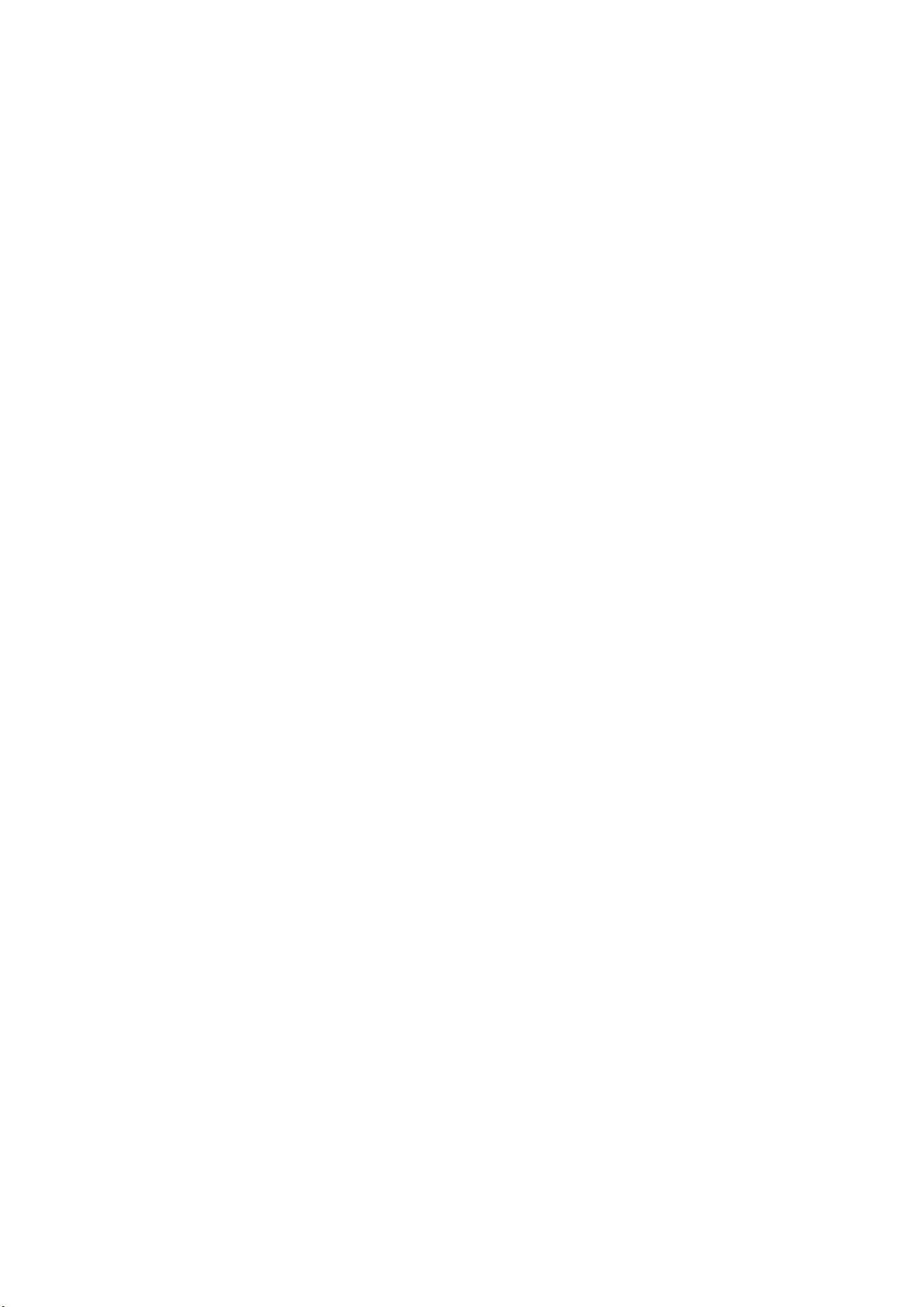
Chère Cliente, Cher Client,
Vous trouverez ci-joint le guide des mises à jour de votre logiciel Ciel.
Nous vous remercions de votre confiance et vous souhaitons une bonne utilisation de votre logiciel.
Bien cordialement.
Sage
Société par Actions Simplifiée au capital social de 6.750.000 euros
Siège social : le Colisée II, 10 rue Fructidor 75834 Paris Cedex 17
RCS Paris 313 966 129
Page 3
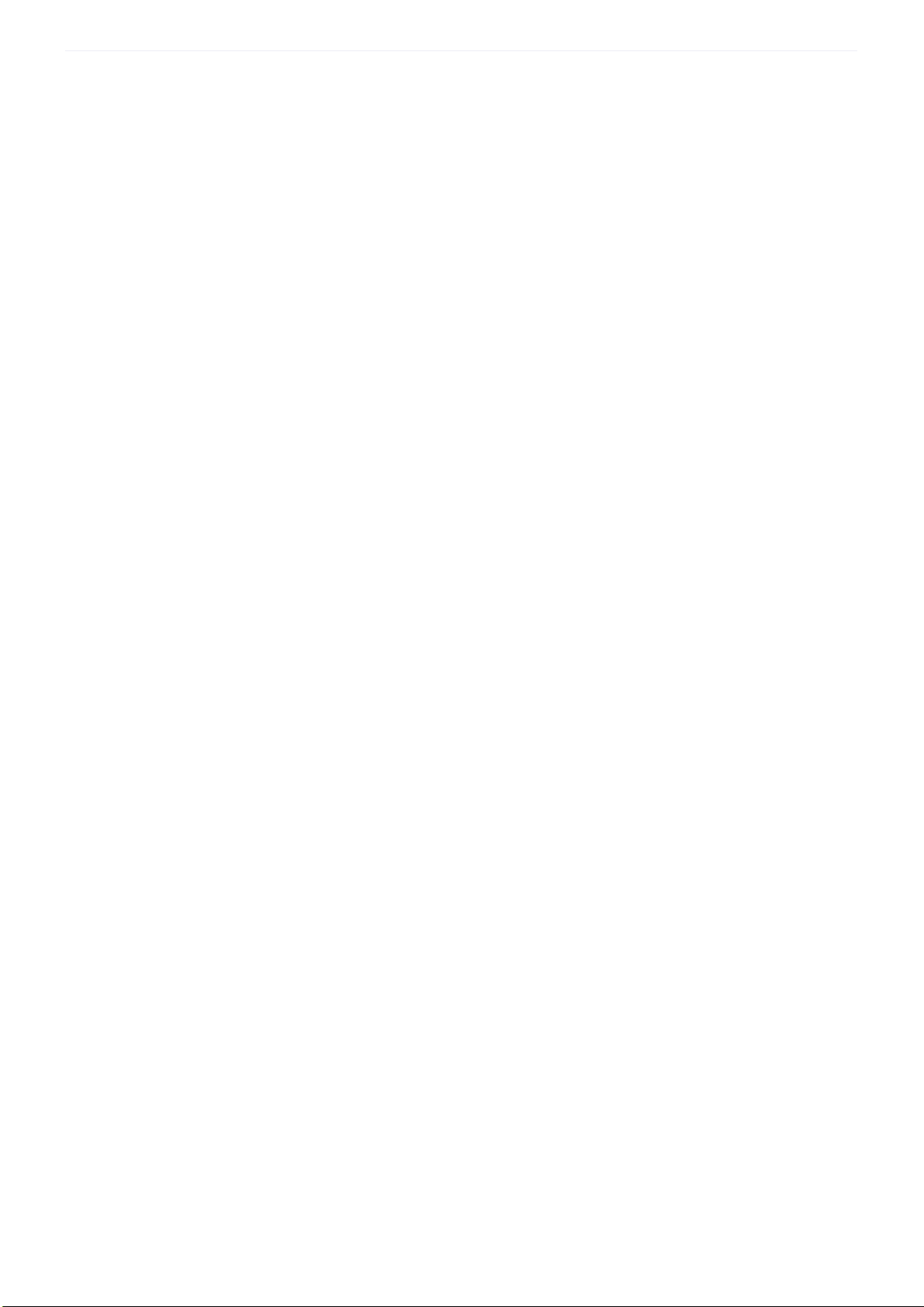
Sommaire
Sommaire
Les nouveautés de Ciel Compta libérale . . . . . . . . . . . . . . . . . . . . . . . . . . . . . . . . . . . . . . 6
Création de dossier automatique......................................................................................................................6
Gestion des exercices clôturés...........................................................................................................................6
Mise à jour automatique du FEC........................................................................................................................6
Nouveau look de l’interface ...............................................................................................................................7
La migration d’une ancienne version . . . . . . . . . . . . . . . . . . . . . . . . . . . . . . . . . . . . . . . . . 8
Ouvrir un dossier d’une ancienne version.......................................................................................................8
Connaître le numéro de votre ancienne version Ciel Compta libérale .....................................................8
Si vous utilisiez une version inférieure à 10.0.................................................................................................8
Si vous utilisiez une version 13.0 ou supérieure ............................................................................................9
Récupérer un dossier d’une ancienne version. . . . . . . . . . . . . . . . . . . . . . . . . . . . . . . . . . . . . . . 10
Présentation ....................................................................................................................................................... 10
Les éléments non récupérés............................................................................................................................ 10
Contrôles avant récupération......................................................................................................................... 11
La récupération de votre ancien dossier ...................................................................................................... 13
Vérifications après récupération.................................................................................................................... 17
Questions - Réponses . . . . . . . . . . . . . . . . . . . . . . . . . . . . . . . . . . . . . . . . . . . . . . . . . . . . . . . . . . . . . 19
L’historique des nouveautés . . . . . . . . . . . . . . . . . . . . . . . . . . . . . . . . . . . . . . . . . . . . . . . 22
Les nouveautés de la version 13.10 . . . . . . . . . . . . . . . . . . . . . . . . . . . . . . . . . . . . . . . . . . . . . . . . 22
Réviser une immobilisation ............................................................................................................................. 22
Révision de la durée d'amortissement .......................................................................................................... 22
L'approche par composant avec éclatement de l'immobilisation .......................................................... 26
Disparition progressive de l'amortissement dégressif seul et passage à la méthode dérogatoire. 28
Les nouveautés de la version 14.0 . . . . . . . . . . . . . . . . . . . . . . . . . . . . . . . . . . . . . . . . . . . . . . . . . 31
Nouvel Intuiciel .................................................................................................................................................. 31
Archivage des états et des lignes comptables avant la clôture (Norme DGFiP) .................................. 31
Validation d’écritures........................................................................................................................................ 31
Trésorerie prévisionnelle ................................................................................................................................. 31
Transfert des écritures à l’expert-comptable via Internet .......................................................................32
Mise à jour automatique .................................................................................................................................. 32
Localisation automatique................................................................................................................................ 32
Les nouveautés de la version 14.20 . . . . . . . . . . . . . . . . . . . . . . . . . . . . . . . . . . . . . . . . . . . . . . . . 33
PDF en couleur.................................................................................................................................................... 33
3
Page 4
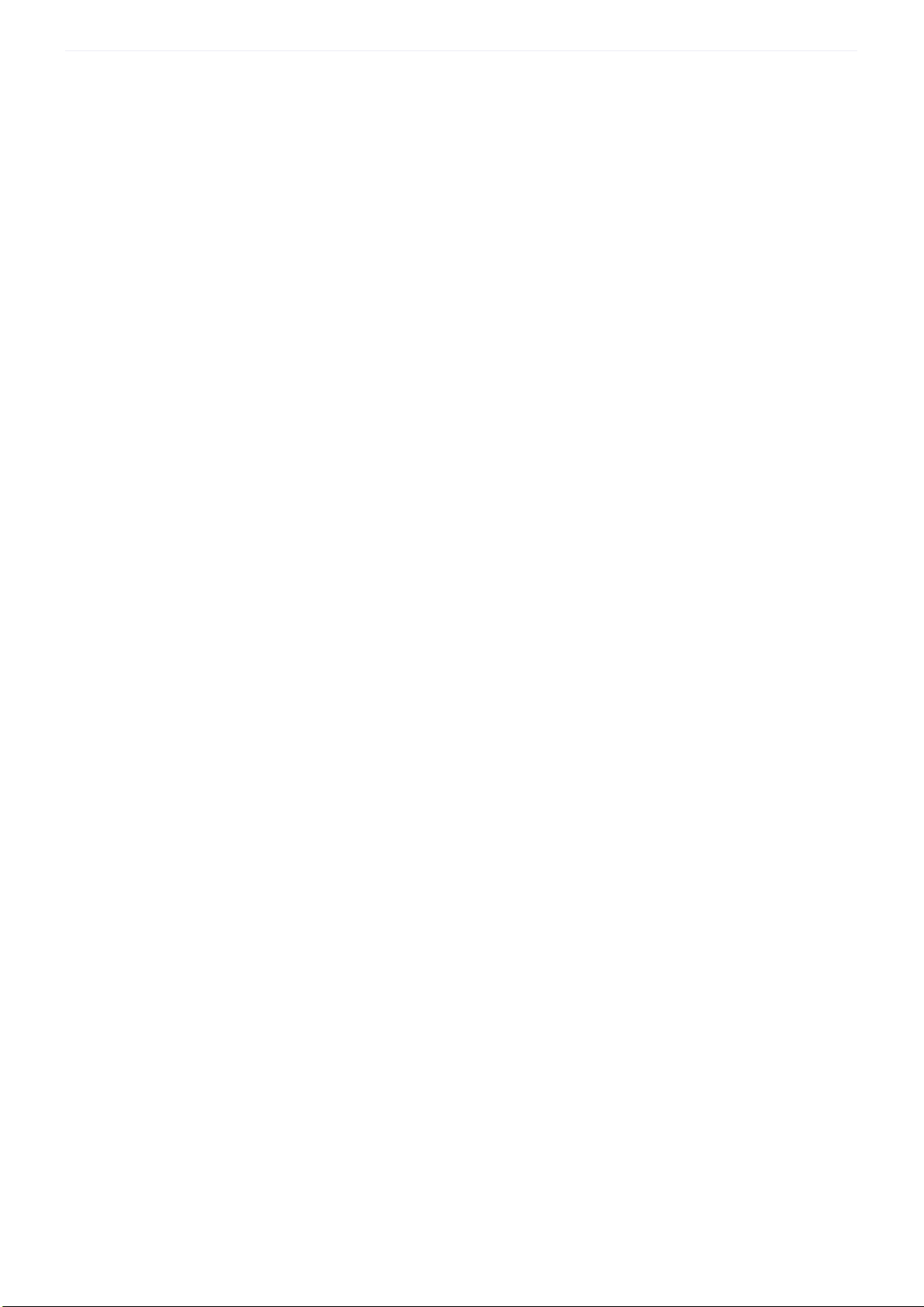
Sommaire
Les nouveautés de la version 15.0 . . . . . . . . . . . . . . . . . . . . . . . . . . . . . . . . . . . . . . . . . . . . . . . . . 34
Besoin d’aide....................................................................................................................................................... 34
Trouvtoo .............................................................................................................................................................. 34
Nouveau format d’import/export .................................................................................................................. 34
Relevé bancaire.................................................................................................................................................. 35
Ajout des fonctions créer, modifier, supprimer via le menu Contextuel des listes............................. 35
Gestion des remises en banque...................................................................................................................... 35
Points de restauration ...................................................................................................................................... 35
Les nouveautés de la version 15.60 . . . . . . . . . . . . . . . . . . . . . . . . . . . . . . . . . . . . . . . . . . . . . . . . 37
La télédéclaration.............................................................................................................................................. 37
Les nouveautés de la version 16.0 . . . . . . . . . . . . . . . . . . . . . . . . . . . . . . . . . . . . . . . . . . . . . . . . . 39
Changements d’interface ................................................................................................................................ 39
Les aperçus.......................................................................................................................................................... 40
Vérification d’adresse et acquisition d’informations légales .................................................................. 41
Affichage des écritures..................................................................................................................................... 41
Saisie de la part professionnelle..................................................................................................................... 42
Taux de l’emprunt à trois décimales.............................................................................................................. 42
Mise sous surveillance de sociétés................................................................................................................. 42
Les nouveautés de la version 17.0 . . . . . . . . . . . . . . . . . . . . . . . . . . . . . . . . . . . . . . . . . . . . . . . . . 43
Personnalisation des polices........................................................................................................................... 43
Regroupements dans les listes (Intuiliste).................................................................................................... 43
Règles d’affectation relevé.............................................................................................................................. 43
Amélioration de la trésorerie prévisionnelle ............................................................................................... 44
Les nouveautés de la version 17.50 . . . . . . . . . . . . . . . . . . . . . . . . . . . . . . . . . . . . . . . . . . . . . . . . 45
DGFiP .................................................................................................................................................................... 45
Déclaration 2035 ............................................................................................................................................... 45
Nouveau format d’export................................................................................................................................. 46
Les nouveautés de la version 17.60 . . . . . . . . . . . . . . . . . . . . . . . . . . . . . . . . . . . . . . . . . . . . . . . . 47
Télédéclaration : gestion du double envoi ................................................................................................... 47
Les nouveautés de la version 18.0 . . . . . . . . . . . . . . . . . . . . . . . . . . . . . . . . . . . . . . . . . . . . . . . . . 48
Les barres d’actions........................................................................................................................................... 48
Affichage des fenêtres en arrière-plan......................................................................................................... 49
Enregistrement automatique des vues......................................................................................................... 49
Les actions flash................................................................................................................................................. 49
Gestion du crédit-bail....................................................................................................................................... 49
Les nouveautés de la version 18.50 . . . . . . . . . . . . . . . . . . . . . . . . . . . . . . . . . . . . . . . . . . . . . . . . 51
Nouvel état A.G.A. : la balance de concordance ......................................................................................... 51
4
Page 5
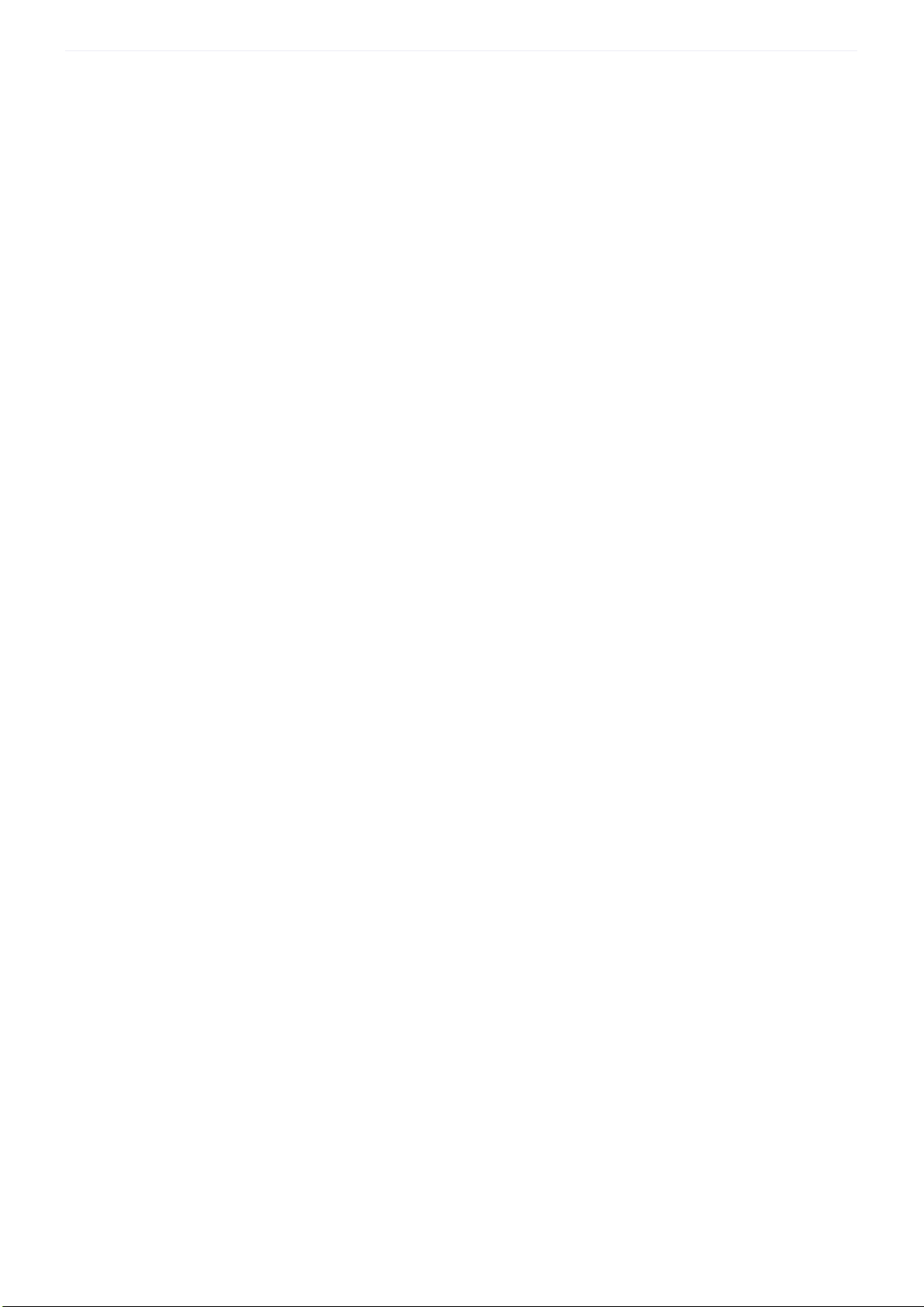
Sommaire
Les nouveautés de la version 19.0 . . . . . . . . . . . . . . . . . . . . . . . . . . . . . . . . . . . . . . . . . . . . . . . . . 52
Intuiciel personnalisable .................................................................................................................................. 52
Insertion automatique...................................................................................................................................... 52
Correcteur orthographique............................................................................................................................. 53
Aide à la saisie des Codes postaux et villes.................................................................................................. 53
Intégration de la norme SEPA ......................................................................................................................... 53
Duplication des écritures ................................................................................................................................. 54
Les nouveautés de la version 20.0 . . . . . . . . . . . . . . . . . . . . . . . . . . . . . . . . . . . . . . . . . . . . . . . . . 55
Accueil Ciel.......................................................................................................................................................... 55
Mon Compte Ciel ............................................................................................................................................... 55
Amélioration de l’intuiciel................................................................................................................................ 55
Enregistrement d’une écriture........................................................................................................................ 56
Modification des emprunts ............................................................................................................................. 56
Solde évolutif...................................................................................................................................................... 57
Calcul de la trésorerie prévisionnelle ............................................................................................................ 57
Indication des valeurs forcées dans les liasses ........................................................................................... 57
Modification de l’ouverture d’un dossier ..................................................................................................... 58
Modification de l’historique des archives .................................................................................................... 58
Modification de la préférence Codes postaux et villes.............................................................................. 58
FlashCode et QRCode ....................................................................................................................................... 58
Les nouveautés de la version 21.0 . . . . . . . . . . . . . . . . . . . . . . . . . . . . . . . . . . . . . . . . . . . . . . . . . 60
Récupération d’un dossier Ciel Professionnel indépendant .................................................................... 60
TVA........................................................................................................................................................................ 60
Sauvegarde DGFiP ............................................................................................................................................. 60
Windows™ 8 ....................................................................................................................................................... 61
Les nouveautés de la version 22.0 . . . . . . . . . . . . . . . . . . . . . . . . . . . . . . . . . . . . . . . . . . . . . . . . . 63
L'assistant de création de mon dossier......................................................................................................... 63
Le bureau de réglages....................................................................................................................................... 63
Export provisoire des écritures ....................................................................................................................... 64
Mode tactile ........................................................................................................................................................ 64
Les nouveautés de la version 22.10 . . . . . . . . . . . . . . . . . . . . . . . . . . . . . . . . . . . . . . . . . . . . . . . . 65
Sauvegarde en ligne.......................................................................................................................................... 65
5
Page 6
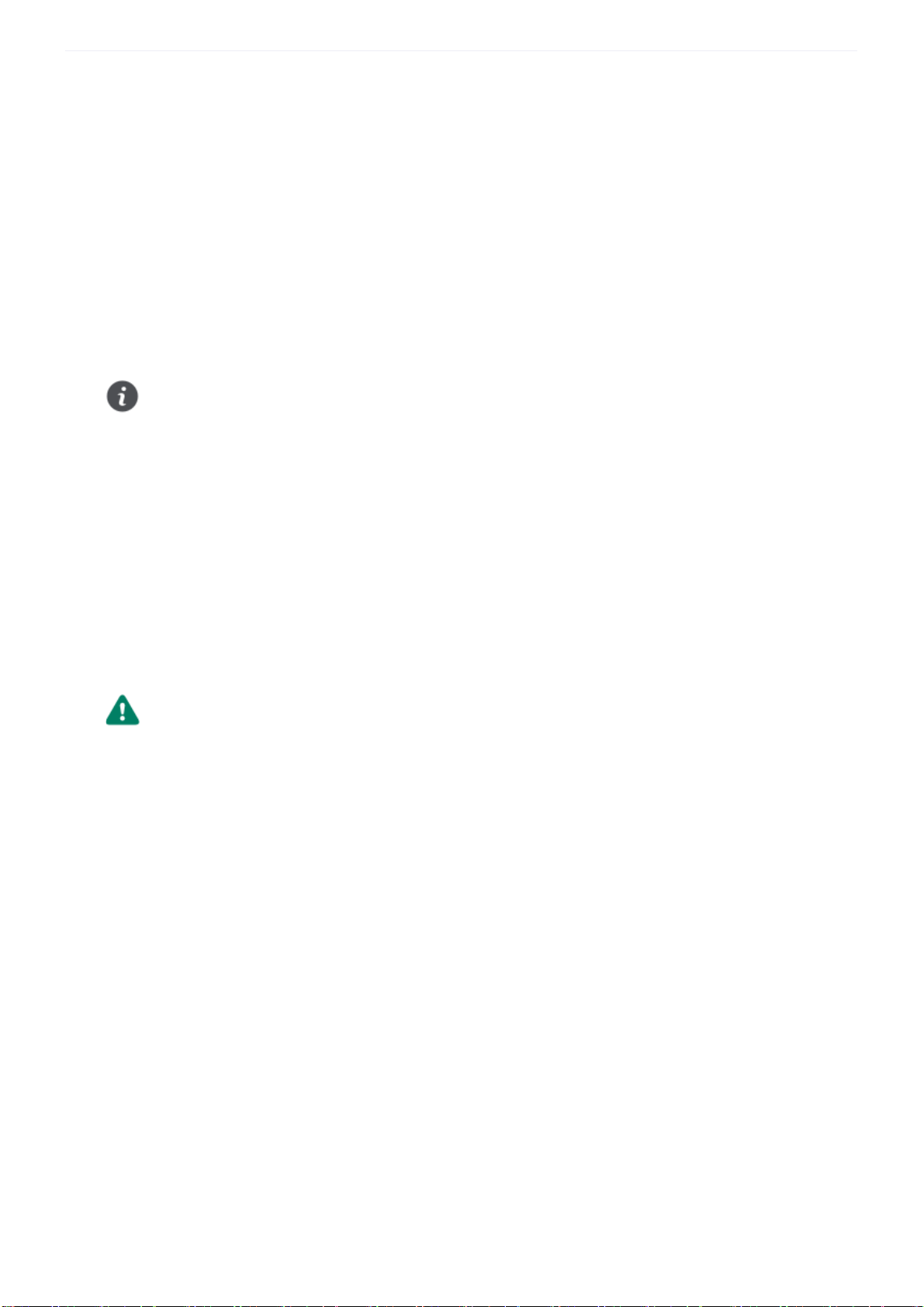
Les nouveautés de Ciel Compta libérale
Les nouveautés de Ciel Compta libérale
Il s’agit des nouveautés de la version 23.0.
Création de dossier automatique
Après la première installation de votre logiciel, un assistant de création de dossier se lance automatiquement afin que vous
puissiez rapidement commencer à travailler.
Si votre logiciel détecte un dossier Ciel sur votre poste de travail, il vous proposera de récupérer les
données du dossier existant.
Gestion des exercices clôturés
Menu DOSSIER - commande EXERCICES CLÔTURÉS
Vous pouvez désormais consulter tous les éléments de vos exercices précédents à partir du menu DOSSIER.
1. Cliquez sur le commande E
2. Dans la fenêtre qui s’affiche, sélectionnez le dossier de l’exercice clôturé que vous souhaitez consulter.
3. Cliquez sur le bouton [Ouvrir]. Vous pouvez aussi double-cliquer sur le dossier souhaité.
Votre logiciel ferme le dossier en cours et ouvre le dossier clôturé.
Vous ne pouvez pas modifier ou supprimer les éléments d’un dossier clôturé. Ces éléments sont
accessibles en lecture seule uniquement.
XERCICES CLÔTURÉS du menu DOSSIER.
Mise à jour automatique du FEC
Menu TRAITEMENTS - commande VÉRIFICATION COMPTABLE DGFIP - CONSULTATION SAUVEGARDE DGFIP
Lors de la consultation des vos anciennes sauvegardes de dossiers, votre logiciel met à jour automatiquement le fichier
d’écritures comptables de l’exercice précédent afin qu’il soit conforme à la norme en vigueur.
Par exemple, si votre fichier d’écritures comptables a été généré avec une ancienne version du logiciel, il est
automatiquement regénéré afin qu’il soit conforme.
© Sage 2015 6
Page 7
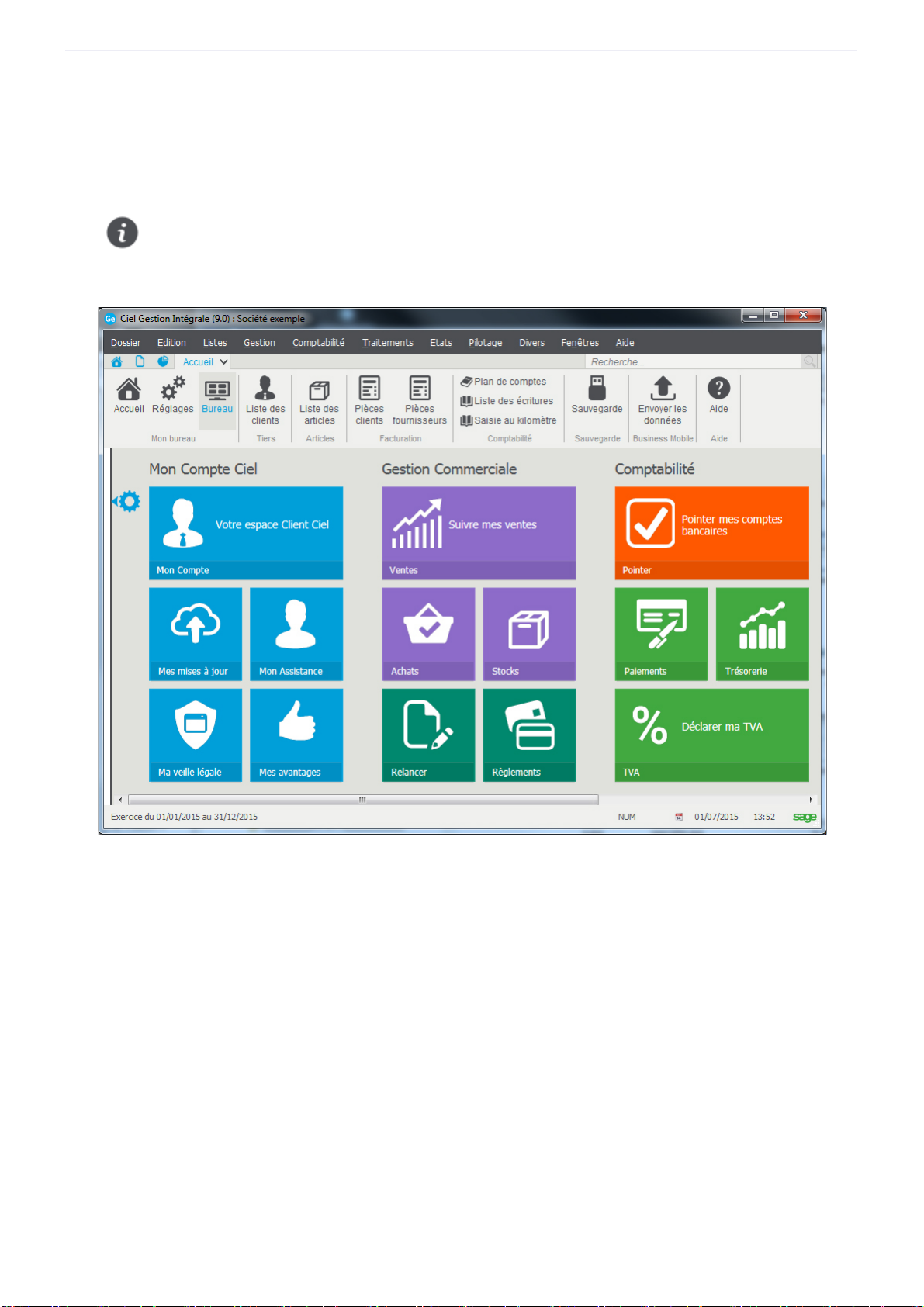
Les nouveautés de Ciel Compta libérale
Nouveau look de l’interface
Votre logiciel change de look : nouvelles couleurs, nouvelles icônes, nouveaux boutons de la barre d’action pour une
meilleure visibilité. L’Intuiciel et les bureaux se présentent désormais en mode tuile.
Si votre Intuiciel ne s’affiche pas en mode tuile, nous vous conseillons d’installer la version 10.0 minimum
d’Internet Explorer.
La fenêtre ci-dessous vous présente l’interface de votre logiciel Ciel.
© Sage 2015 7
Page 8
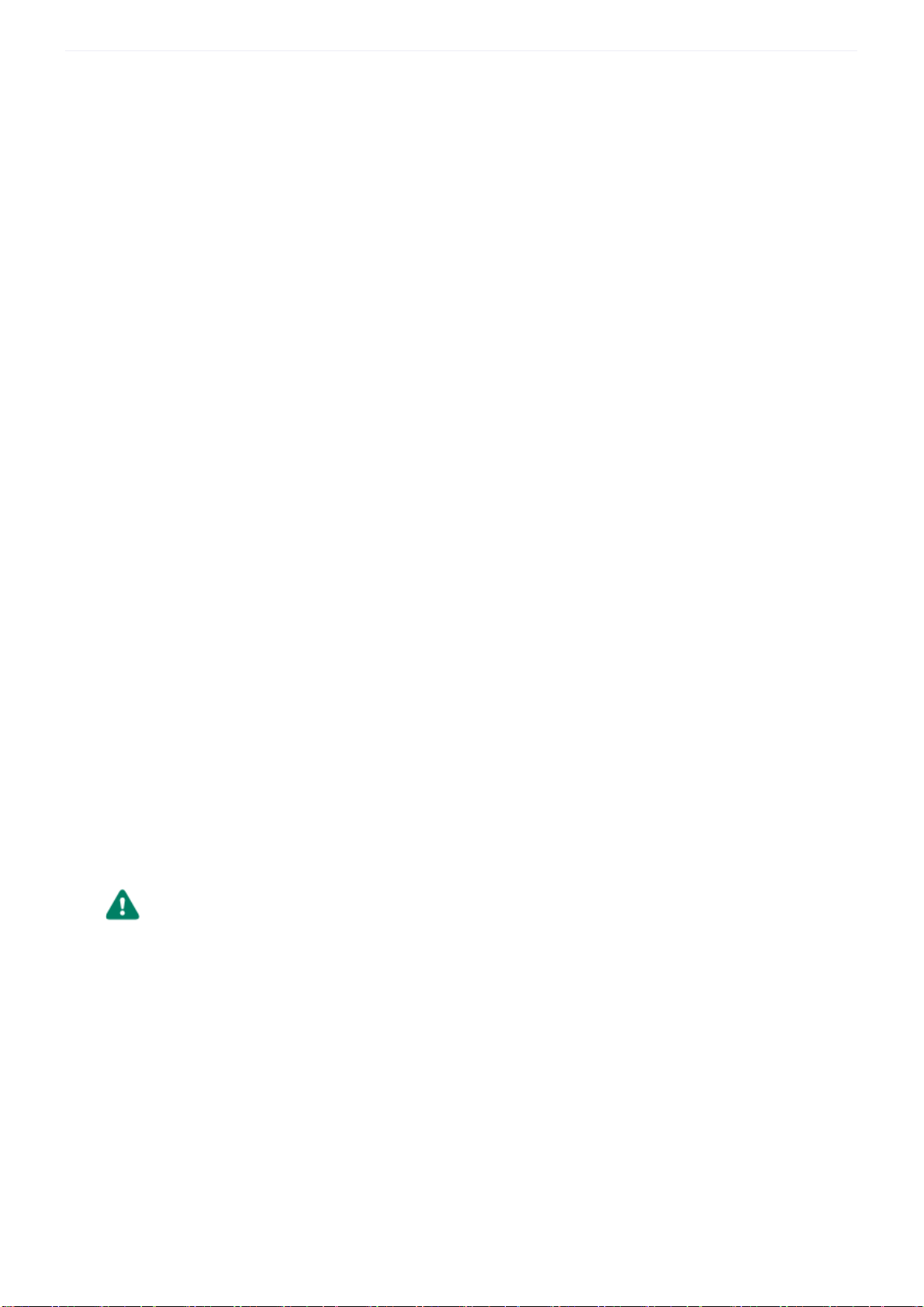
La migration d’une ancienne version
La migration d’une ancienne version
Ouvrir un dossier d’une ancienne version
Afin que le dossier dans lequel vous travailliez auparavant puisse être ouvert, des traitements préalables sont nécessaires.
Selon votre ancienne version de Ciel Compta libérale, soit :
• votre dossier de travail ne nécessite qu’une mise à jour,
• soit vous devez récupérer votre dossier.
Connaître le numéro de votre ancienne version Ciel Compta libérale
Vous devez connaître la version que vous utilisiez jusqu'à maintenant afin de vous reporter à la bonne procédure
d’ouverture de dossier. Pour cela :
1. Ouvrez votre ancienne version de Ciel Compta libérale.
2. Activez la commande
À PROPOS DE CIEL COMPTA LIBÉRALE du menu AIDE ou ?.
Le numéro de version est indiqué dans la fenêtre qui s'affiche.
Si vous utilisiez une version inférieure à 10.0
Afin que votre dossier puisse être ouvert dans votre nouvelle version de Ciel Compta libérale, vous devez effectuer une
récupération. Voir Récupérer un dossier d’une ancienne version, page 10
La dernières versions de Ciel Compta libérale sont des logiciels totalement nouveaux. En effet, l’installation de la nouvelle
version a apporté des modifications sur votre ordinateur :
• le raccourci présent sur le Bureau qui permettait de lancer l'ancienne version du logiciel a été supprimé. Désormais, un
nouveau raccourci pointant vers la nouvelle version a été installé,
• les raccourcis qui étaient présents dans le menu DÉMARRER ont été supprimés,
• le nom de l'ancienne version du logiciel a été renommé en ancienclib32.exe.
Les modifications détaillées ci-dessus n'auront lieu que si les éléments en question sont présents sur
votre ordinateur et que s'ils n'ont pas été modifiés (changement de nom ou de place par exemple).
De plus, les éléments que vous aurez créés par vous-même (nouveaux raccourcis par exemple) ne
seront pas supprimés.
© Sage 2015 8
Page 9
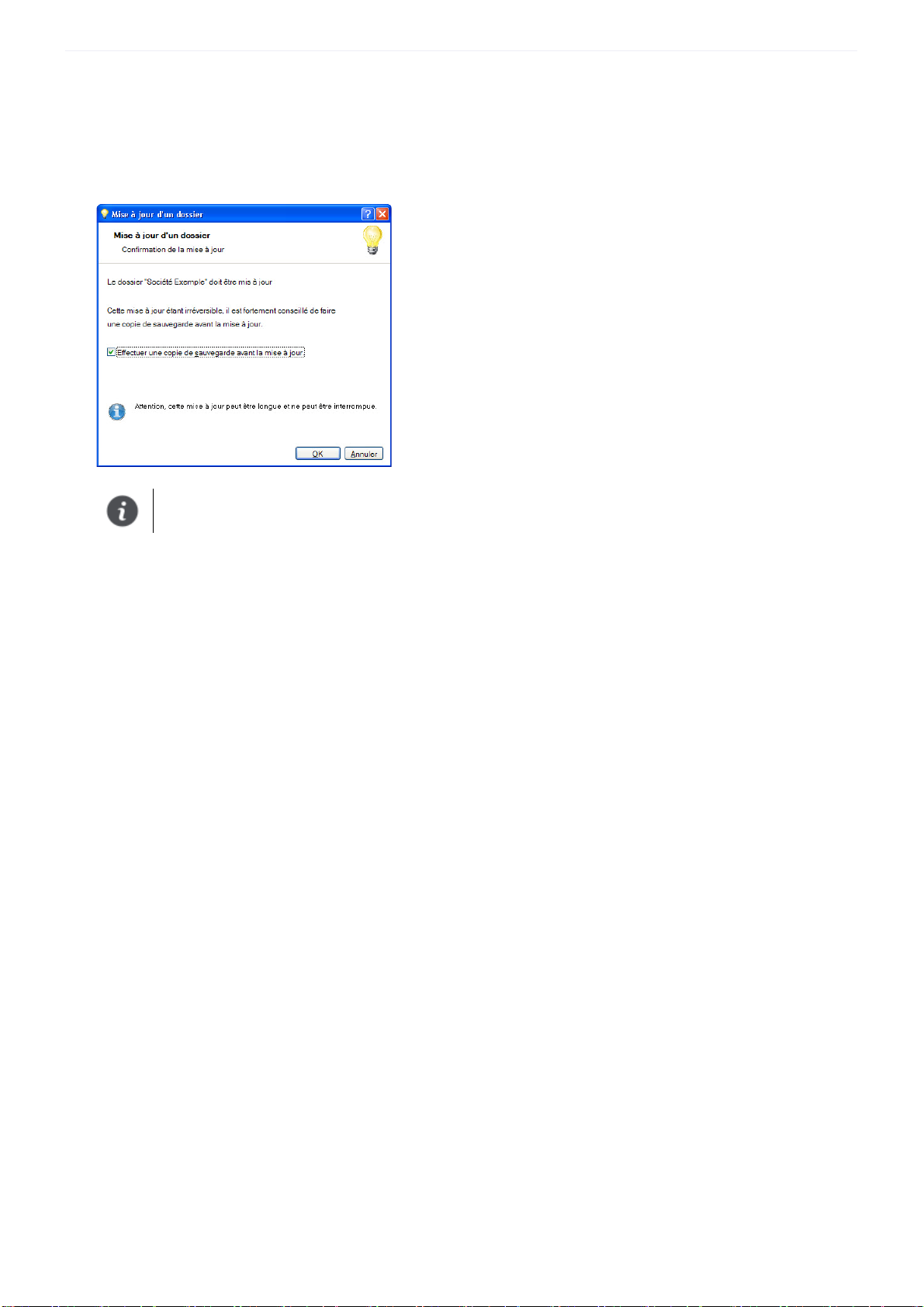
La migration d’une ancienne version
Si vous utilisiez une version 13.0 ou supérieure
Dans ce cas, la procédure d'installation a mis en place les nouveaux éléments de la dernière version. Lors de la première
ouverture de votre dossier, la fenêtre ci-dessous s'affiche.
Tant que vous n’avez pas mis à jour votre dossier, cette fenêtre se présentera à l’ouverture du logiciel.
Votre dossier doit être mis à jour pour pouvoir être exploité dans la nouvelle version de Ciel Compta libérale.
1. Il est fortement conseillé d’effectuer une sauvegarde de votre dossier. Assurez-vous que l’option Effectuer une copie
de sauvegarde avant la mise à jour est bien cochée.
2. Cliquez sur le bouton [OK] pour lancer le traitement.
© Sage 2015 9
Page 10
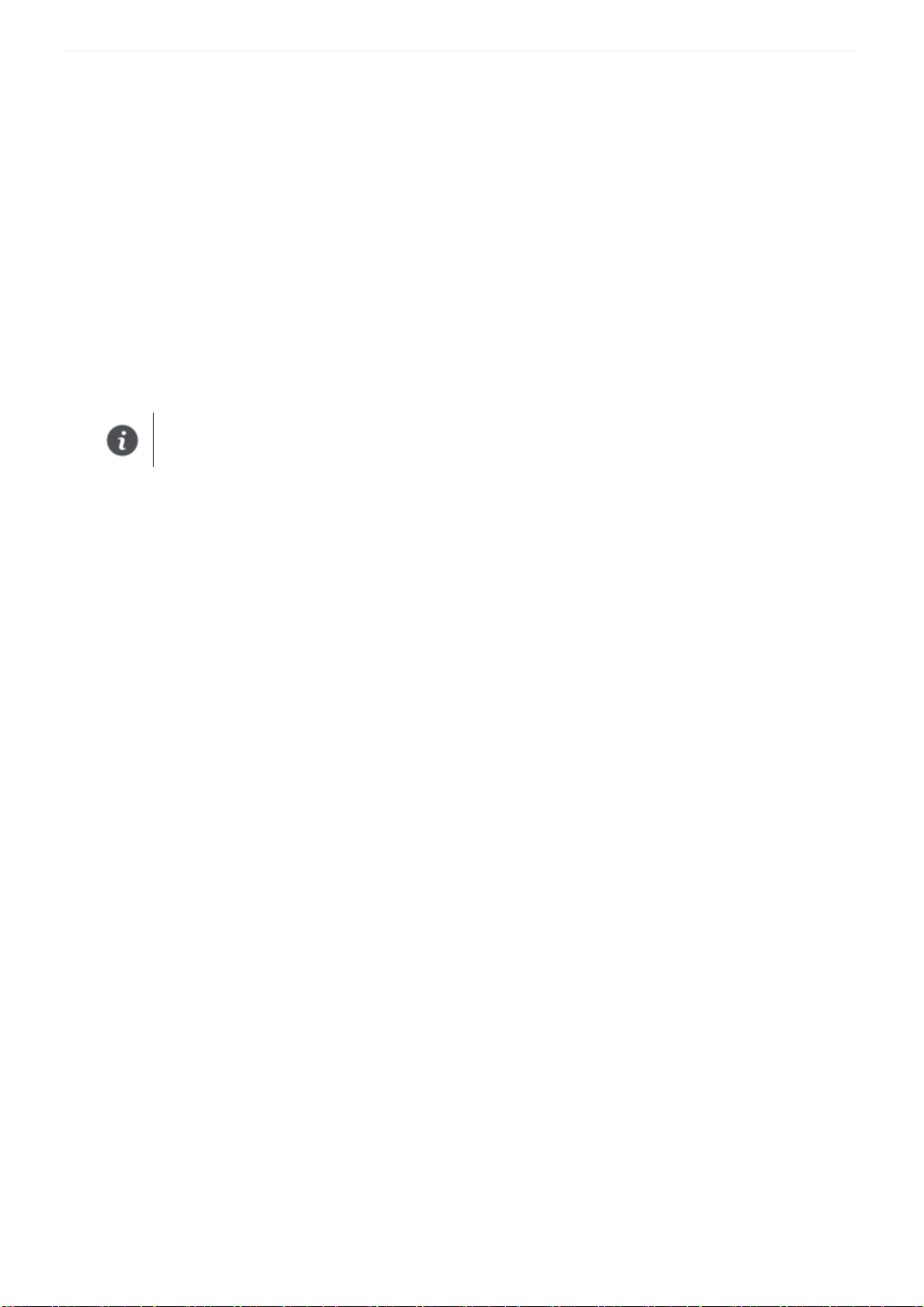
La migration d’une ancienne version
Récupérer un dossier d’une ancienne version
Présentation
Dans cette partie, il est détaillé la récupération des anciens dossiers d’une version inférieure ou égale à 10.0 vers Ciel
Compta libérale versions 11.0 et supérieures.
Cette dernière version est un logiciel totalement nouveau. Pour cette raison, il n’est plus question d'une simple mise à jour
mais d'une récupération de vos anciens dossiers. En effet, la quasi intégralité de votre ancien dossier sera récupérée dans
un nouveau dossier Ciel Compta libérale 11.0 et supérieures.
Cette documentation a donc non seulement pour but de vous expliquer comment récupérer vos données, mais également
de vous indiquer les contrôles à réaliser avant la récupération et les éventuels points à vérifier après la récupération.
Votre dossier actuel ne sera ni modifié ni mis à jour. En effet, la procédure de récupération s’effectue sur
une copie de votre dossier. Vous pourrez donc continuer à utiliser, si nécessaire, votre ancien dossier
avec votre ancienne version.
Les éléments non récupérés
Voici la liste des éléments qui ne seront pas récupérés depuis votre ancien dossier Ciel Compta libérale.
Les états paramétrables
La récupération des anciens états n'est pas possible. Cependant, la nouvelle version de Ciel Compta libérale intègre un
nouveau générateur d'états très puissant. Et, de nombreux états pré-définis sont livrés dans cette nouvelle version.
Possibilité d'utiliser le franc à compter du 01/01/2002 (hors CEE)
Cette option (PARAMÈTRES DU DOSSIER, onglet Euro) n'est plus disponible dans les nouvelles versions de Ciel Compta
libérale.
Les écritures en dehors des dates limites de saisie
Les nouvelles versions de Ciel Compta libérale autorisent une période de saisie de 48 mois maximum. Lors de la
récupération, seules les écritures comprises sur cette période seront récupérées.
Pour les écritures antérieures à cette période, le logiciel calculera automatiquement pour chaque compte un solde de toutes
les écritures pointées et un solde de toutes les écritures non pointées. Cette opération permet ainsi de retrouver un solde
réel identique à celui de la version précédente. Ces deux soldes sont générés dans l'écriture de saisie des Soldes initiaux.
Les emprunts
Si vous possédez dans votre ancien dossier un ou plusieurs emprunts dont la durée dépasse 999 mois, ces emprunts ne
seront pas récupérés.
© Sage 2015
10
Page 11
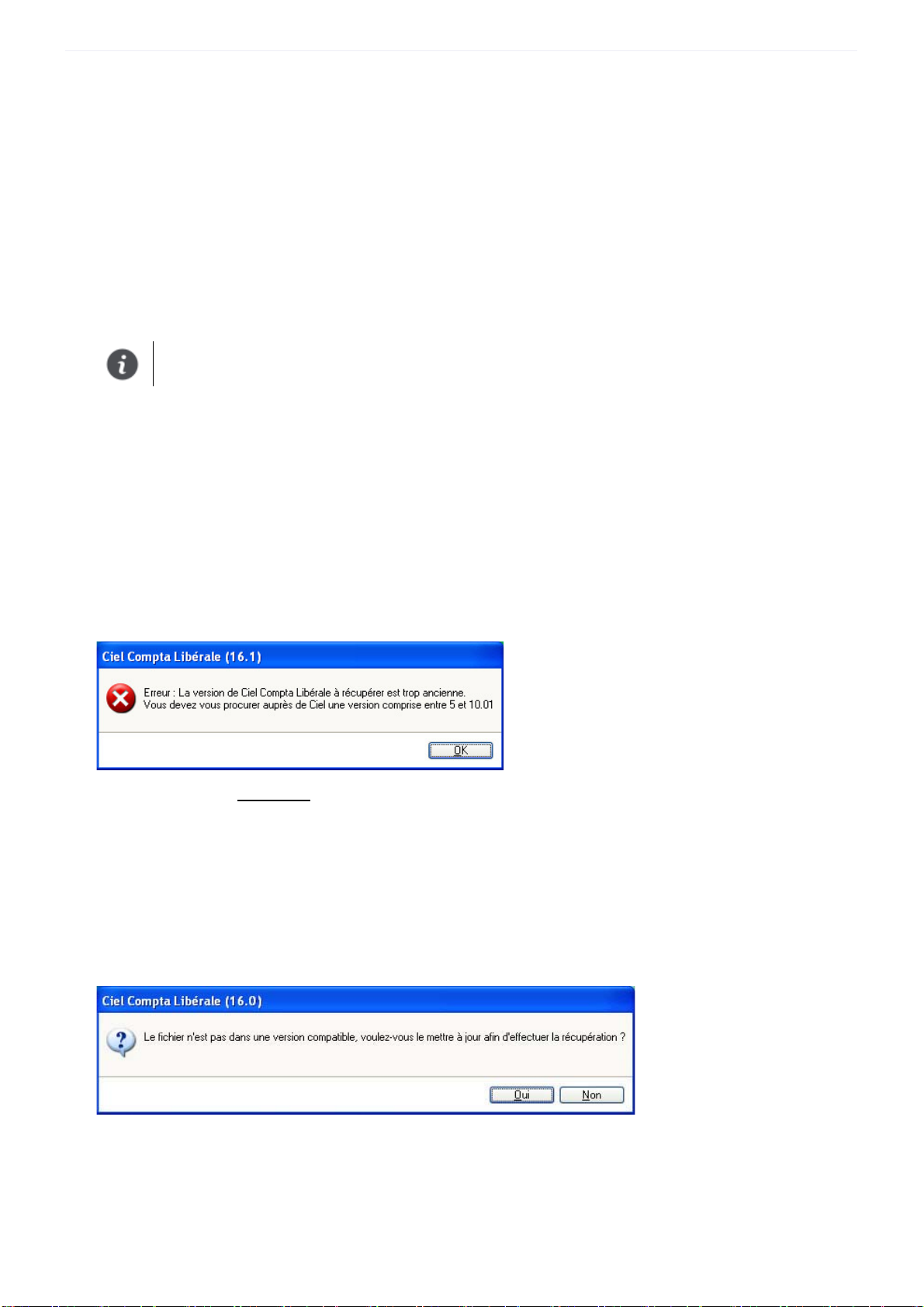
La migration d’une ancienne version
Les immobilisations
Si vous possédez dans votre ancien dossier une ou plusieurs immobilisations dont le type d'amortissement est
Exceptionnel et que la durée indiquée n'est pas en année entière, ces immobilisations ne seront pas récupérées.
Contrôles avant récupération
Avant de lancer la récupération, vous devez contrôler des éléments dans votre dossier actuel. Ceci vous évitera une
récupération partielle de certains éléments.
L'installation de la nouvelle version n’a pas supprimé votre ancienne version. Seuls les raccourcis
standards sont supprimés.
Contrôle de votre ancienne version
Avant de lancer la récupération de votre ancien dossier Ciel Compta libérale, voici 3 cas de figures pouvant se présenter en
fonction de votre ancienne version :
Si votre dossier est d’une version inférieure à 5.0
Dans ce cas, un message comme celui présenté ci-dessous vous informera que la récupération de votre ancien dossier
n'est pas possible.
Vous ne pouvez pas directement
récupérer le dossier dans une version comprise entre 5.0 et 10.01 pour ensuite pouvoir le récupérer dans la dernière
version.
Nous vous invitons alors à prendre contact avec nos techniciens conseil.
récupérer un dossier provenant d’une version inférieure à 5.0. Vous devez d’abord
Si votre dossier est d’une version supérieure à 5.0 et inférieure ou égale à 8.0
Dans le cas où votre ancien dossier ne serait pas à jour, une première mise à niveau sera nécessaire avant d'aborder la
récupération proprement dite. Dans ce cas, le message suivant s'affichera.
• Pour abandonner la procédure en cours, cliquez sur le bouton [Non].
Dans ce cas, aucune création et aucune modification n'est réalisée.
• Pour poursuivre le traitement, cliquez sur le bouton [Oui].
La mise à jour de votre ancien dossier commence.
© Sage 2015
11
Page 12
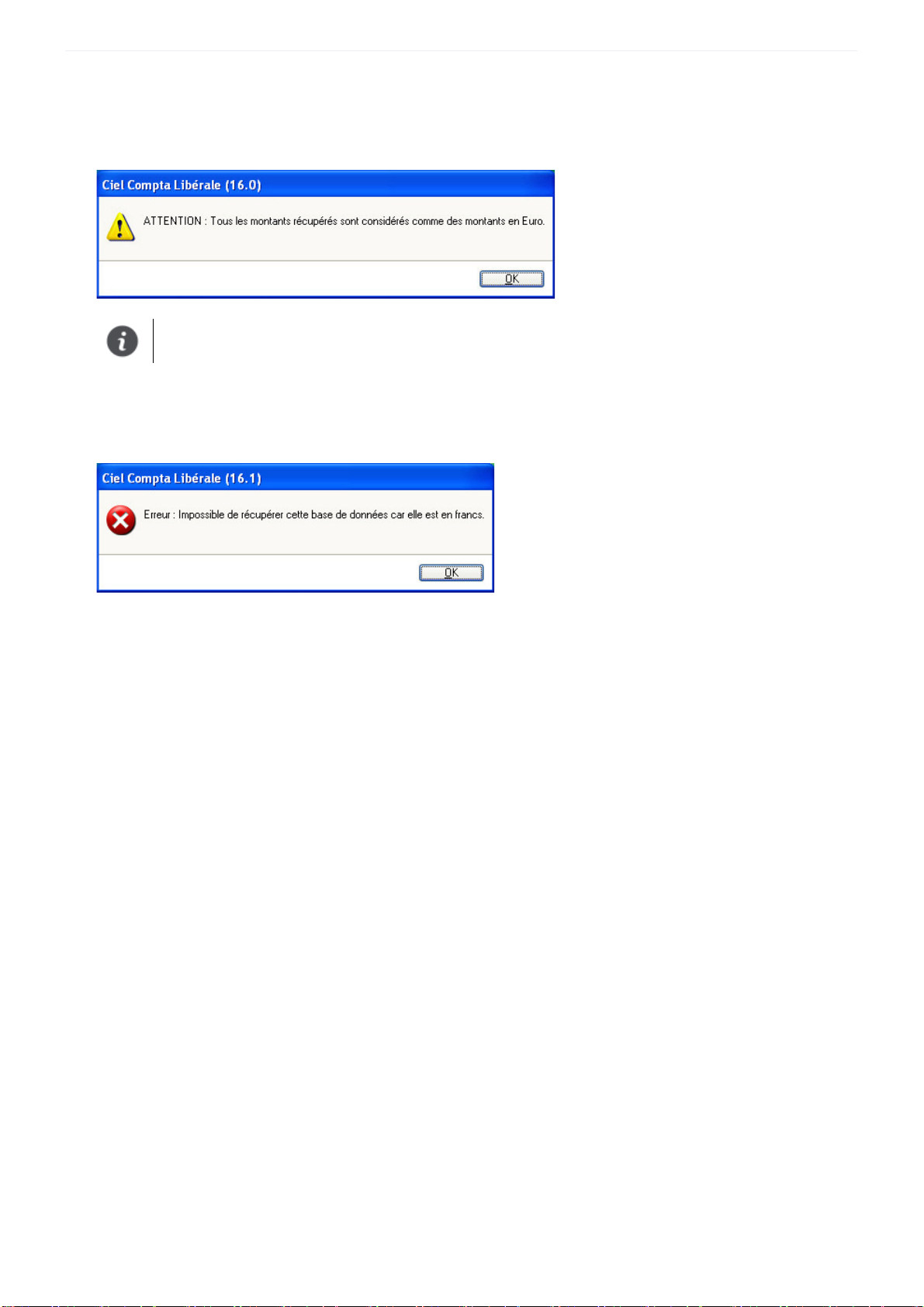
La migration d’une ancienne version
Dans ces anciennes versions, aucune notion de monnaie n'est présente.
Pour cette raison, le logiciel considérera toujours que les montants récupérés sont en euros.
Le message suivant s'affichera.
Si votre ancien dossier est en francs, vous devrez le convertir en euros avant de procéder à sa
récupération.
Si votre dossier est d’une version supérieure à 8.0
Dans ce cas, si votre ancien dossier est toujours en francs, un message vous informera que sa récupération est impossible.
Vous devrez réaliser la bascule en euros avant de relancer cette procédure de récupération.
Les emprunts
Certains emprunts ne peuvent pas être récupérés (durée supérieure à 999 mois). Si vous souhaitez en récupérer certains,
vous devez modifier leur durée avant de lancer la procédure de récupération.
Les immobilisations
Certaines immobilisations ne peuvent pas être récupérées (amortissement Exceptionnel et durée non indiquée en année
entière). Si vous souhaitez les récupérer, vous devez modifier la durée avant de lancer la procédure de récupération.
Informations complémentaires avant récupération
Nous allons détailler quelques informations complémentaires avant de lancer la récupération.
Ceci n'altère en rien la récupération, mais vous indique simplement ce que le logiciel fera dans certains cas.
Echéances d'emprunt
Les montants des échéances d'emprunt peuvent varier de quelques centimes entre les tableaux calculés dans les
anciennes versions et ceux des nouvelles.
© Sage 2015
12
Page 13
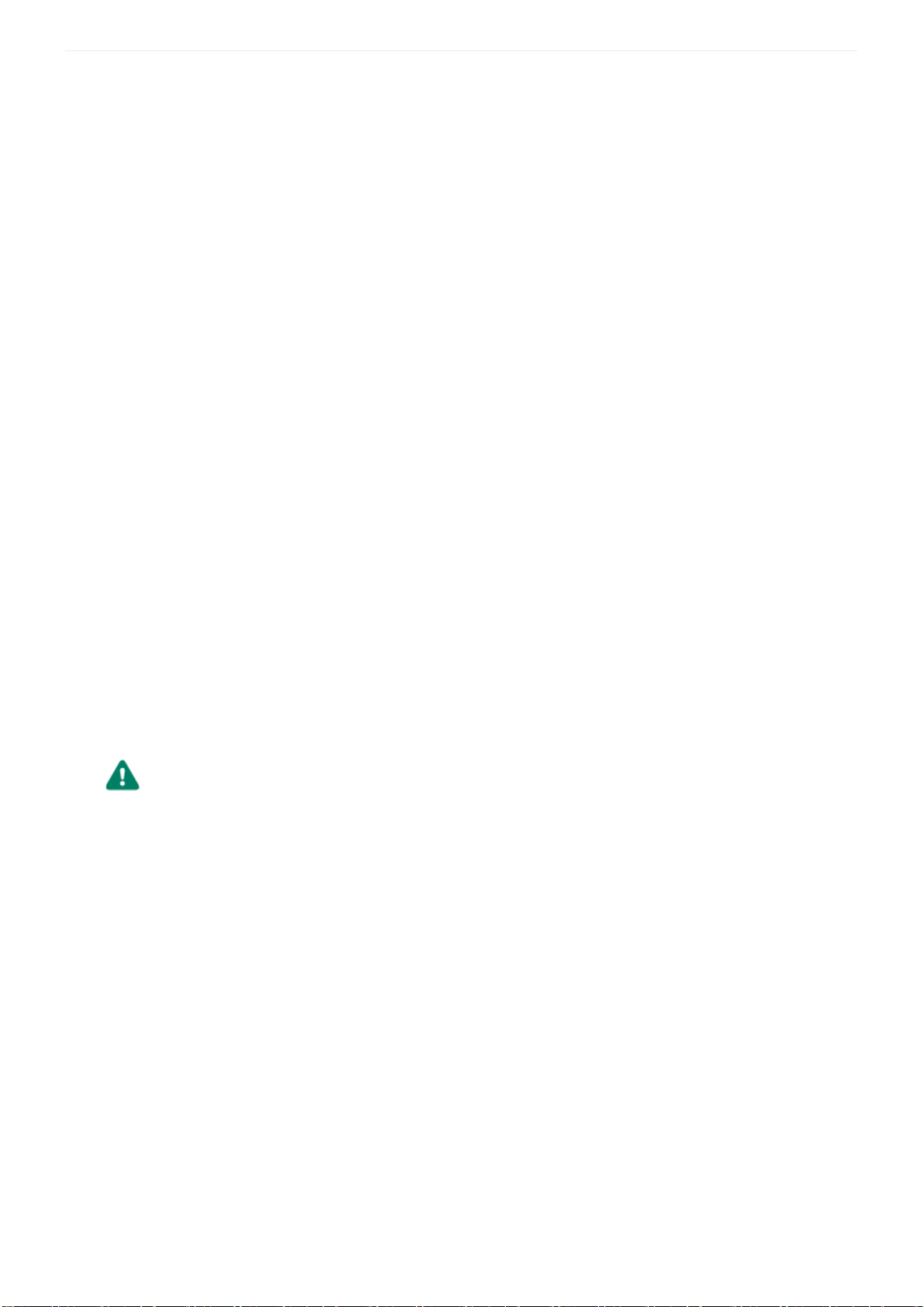
La migration d’une ancienne version
Nouveaux postes
L'automatisation de certains traitements comptables dans les nouvelles versions générera la création de nouveaux postes
comptables que vous ne possédiez pas dans votre ancien dossier.
Liste des nouveaux postes comptables :
• 699800 : Dépenses personnelles (pour les dépenses mixtes)
• 799800 : Recettes personnelles (pour les recettes mixtes)
• 445510 : TVA à décaisser (pour enregistrer l'écriture d'OD de TVA)
• 445670 : Crédit de TVA (pour enregistrer l'écriture d'OD de TVA)
• 445810 : Acompte de TVA (pour enregistrer l'écriture d'OD de TVA)
• 110000 : Report à Nouveaux (pour enregistrer l'écriture d'A-Nouveaux)
• 120000 : Résultat de l'exercice (bénéfice) (pour enregistrer l'écriture de clôture d'exercice)
• 129000 : Résultat de l'exercice (perte) (pour enregistrer l'écriture de clôture d'exercice)
• 467000 : Autres comptes débiteurs/créditeurs.
• RECUP_DEP : Poste utilisé lors de la récupération de certaines écritures dans lesquelles le poste de dépense n'est pas
renseigné.
• RECUP_REC : Poste utilisé lors de la récupération de certaines écritures dans lesquelles le poste de recette n'est pas
renseigné.
• RECUP_TRE : Poste utilisé lors de la récupération de certaines écritures dans lesquelles le poste de trésorerie n'est pas
renseigné.
La récupération de votre ancien dossier
Il est conseillé de lire les paragraphes précédents avant de lancer la récupération de votre ancien dossier. En effet, ceci
vous permettra d'optimiser la mise à jour de votre ancien dossier.
Il est recommandé d'effectuer au moins une sauvegarde de votre ancien dossier avant de lancer cette
procédure de récupération.
Avant d'effectuer cette manipulation, la nouvelle version de Ciel Compta libérale doit être installée sur votre ordinateur.
Démarrer Ciel Compta libérale
1. Lancez la nouvelle version de Ciel Compta libérale en double-cliquant sur le raccourci installé sur le bureau de Win-
© Sage 2015
13
Page 14
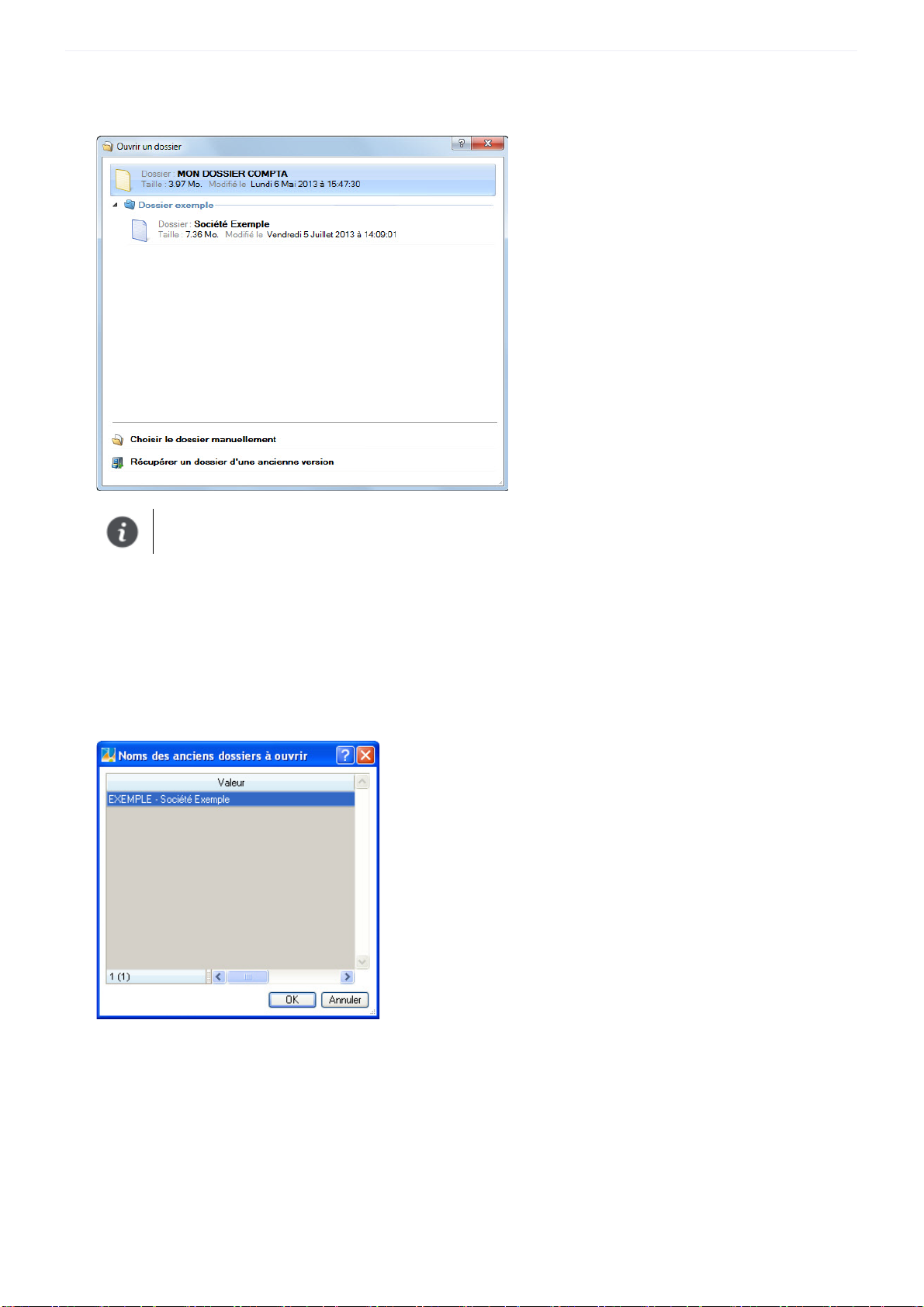
dows™. La fenêtre ci-dessous s'affiche.
La migration d’une ancienne version
Cette fenêtre vous permettra, par la suite, d'ouvrir votre dossier Ciel Compta libérale.
Pour le moment, vous ne pouvez ouvrir que le dossier d'exemple livré avec le logiciel.
2. Pour accéder à la liste des anciens dossiers, cliquez sur Récupérer un dossier d’une ancienne version.
Sélectionner votre ancien dossier
Le logiciel recherche sur votre disque dur le ou les anciens dossiers de Ciel Compta libérale.
Vous obtenez la liste des anciens dossiers dans une fenêtre semblable à celle présentée ci-dessous.
1. Sélectionnez le dossier que vous souhaitez récupérer.
2. Validez votre choix en cliquant sur le bouton [OK].
Si votre ancien dossier ne s'affiche pas dans la liste...
Vous devez le sélectionner manuellement. Pour cela :
1. Cliquez sur le bouton [Annuler] depuis la liste des anciens dossiers.
2. Choisissez la commande
© Sage 2015
14
OUVRIR du menu DOSSIER.
Page 15
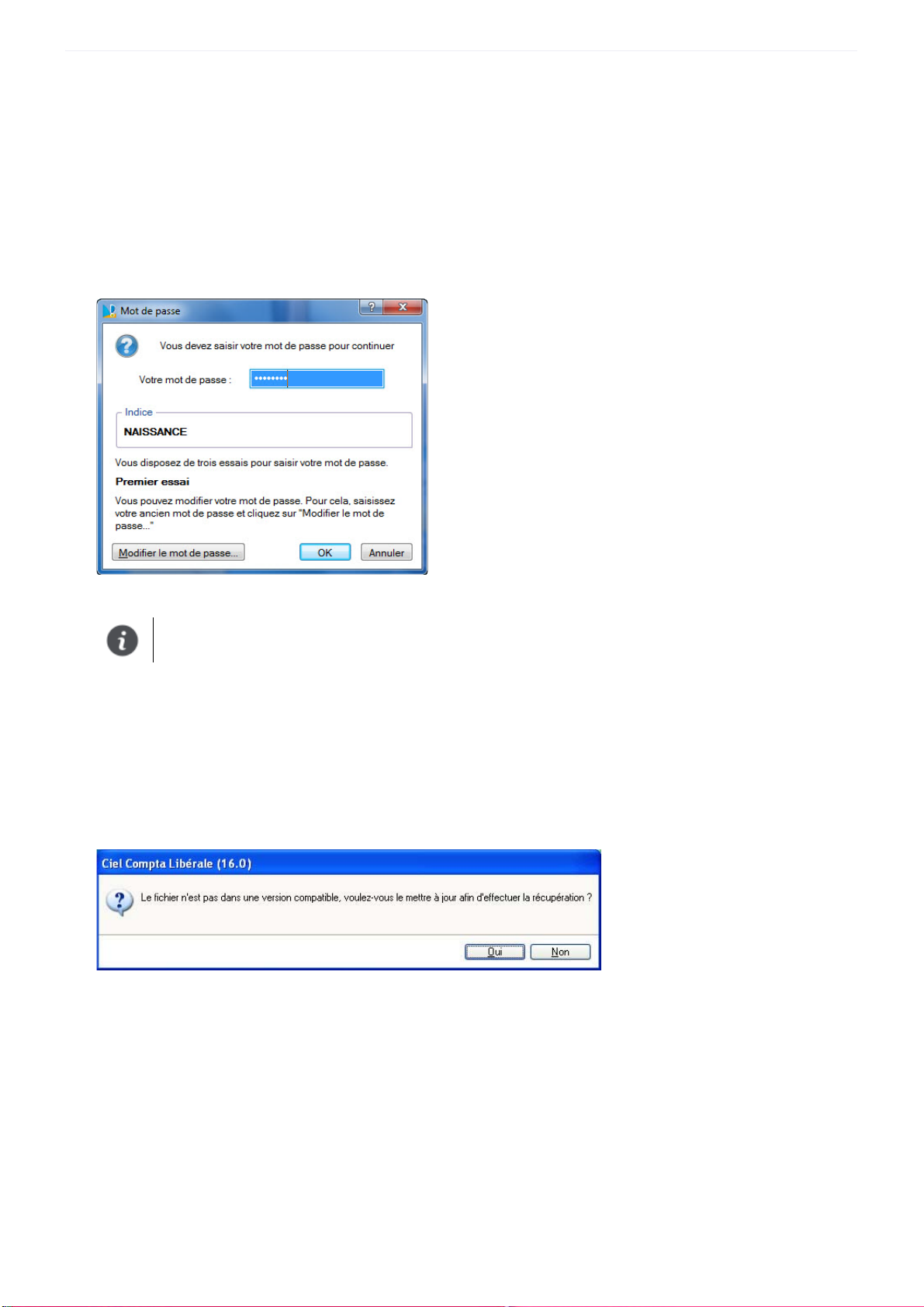
La migration d’une ancienne version
3. Cliquez sur le bouton [Ancienne version] tout en maintenant la touche <Shift> enfoncée.
4. Dans la fenêtre qui s’affiche, sélectionnez le dossier que vous souhaitez récupérer.
5. Validez votre choix en cliquant sur le bouton [OK]. La procédure de récupération est en cours.
Mot de passe
Si votre ancien dossier était protégé par un mot de passe, vous obtenez un message semblable à celui présenté ci-dessous.
1. Saisissez votre mot de passe.
Vous ne disposez que de 3 essais pour saisir votre mot de passe.
2. Cliquez sur le bouton [OK].
Mise à niveau de votre ancien dossier
Dans le cas où votre ancien dossier ne serait pas à jour, une première mise à niveau sera nécessaire avant d'aborder la
récupération proprement dite. Dans ce cas, le message suivant s'affiche.
• Pour abandonner la procédure en cours, cliquez sur le bouton [Non].
Dans ce cas, aucune création et aucune modification n'est réalisée.
• Pour poursuivre le traitement, cliquez sur le bouton [Oui].
La mise à jour de votre ancien dossier commence.
Une fenêtre indique la progression du traitement.
Pour plus de détail sur les différents cas liés aux différentes versions, reportez-vous au paragraphe Contrôles avant
récupération, page 11.
© Sage 2015
15
Page 16

La migration d’une ancienne version
La récupération
Après avoir validé la dernière fenêtre, la procédure de récupération de vos données est lancée.
Une fenêtre indique la progression du traitement.
La durée de récupération de votre ancien dossier est fonction de votre ordinateur et de la taille de votre dossier. En aucun
cas vous ne devez abandonner cette récupération. Une fois le traitement terminé le message ci-dessous s'affiche.
Le compte rendu de la récupération
La fenêtre ci-dessous s'affiche à la fin du traitement.
Cette fenêtre détaille non seulement l'ensemble des informations récupérées de votre ancien dossier, mais également les
éléments non récupérés.
En effet, dans certains cas, les données présentes dans votre ancien dossier pouvaient être incomplètes ou fausses. Ce
compte rendu peut donc contenir à la fois des remarques générales mais aussi des erreurs.
Voici les différents types d'informations que vous pourrez y trouver.
© Sage 2015
16
Page 17
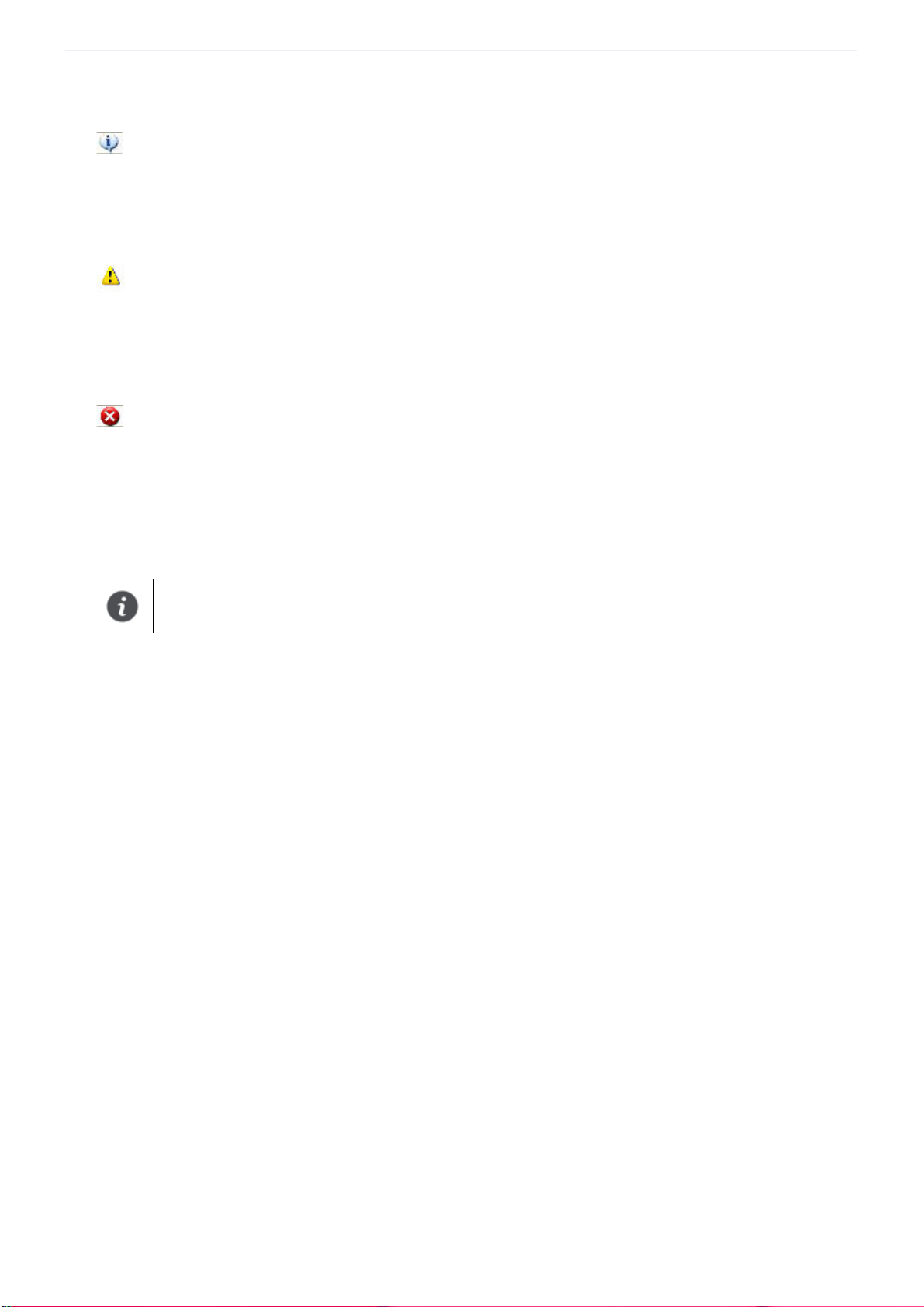
La migration d’une ancienne version
Note
Les informations de ce type correspondent à des récupérations effectuées correctement ou bien à des données qui ont été
modifiées après récupération.
Alerte
Les informations de ce type correspondent à des récupérations qui ont été réalisées mais avec certains paramètres
incomplets.
Erreur
Les informations de ce type correspondent à des erreurs plus importantes qui ont provoqué la non-récupération d'une
donnée.
Pour chaque type de remarques, vous disposez dans la colonne Commentaire d'explications précises sur la note, l'alerte
ou l'erreur. Vous pouvez imprimer ce compte rendu en cliquant sur l'icône Imprimante situé en haut à droite de la fenêtre.
• Fermez la fenêtre du compte rendu. Votre dossier récupéré dans la nouvelle version de Ciel Compta libérale s’ouvre.
Ce même compte rendu est enregistré automatiquement sous forme d'un fichier texte présent sur le
bureau. Ceci vous permet de le consulter à tout moment pour réaliser vos vérifications ou vos
modifications sur votre nouveau dossier.
Vérifications après récupération
La récupération de votre ancien dossier est maintenant terminée. Vous pouvez être amené à réaliser sur votre nouveau
dossier les vérifications suivantes.
Le taux de TVA par défaut
Dans les PARAMÈTRES de votre nouveau dossier vous disposez d'une option pour indiquer le taux de TVA que vous
souhaitez utiliser par défaut. Renseignez cette information pour bénéficier d'automatismes lors de l'utilisation de cette
nouvelle version.
Les échéances d'emprunt
Les montants des échéances d'emprunt peuvent varier de quelques centimes entre les tableaux calculés dans les
anciennes versions et ceux des nouvelles.
Les nouveaux postes
L'automatisation de certains traitements comptables dans les nouvelles versions a généré la création de nouveaux postes
comptables que vous ne possédiez pas dans votre ancien dossier.
© Sage 2015
17
Page 18
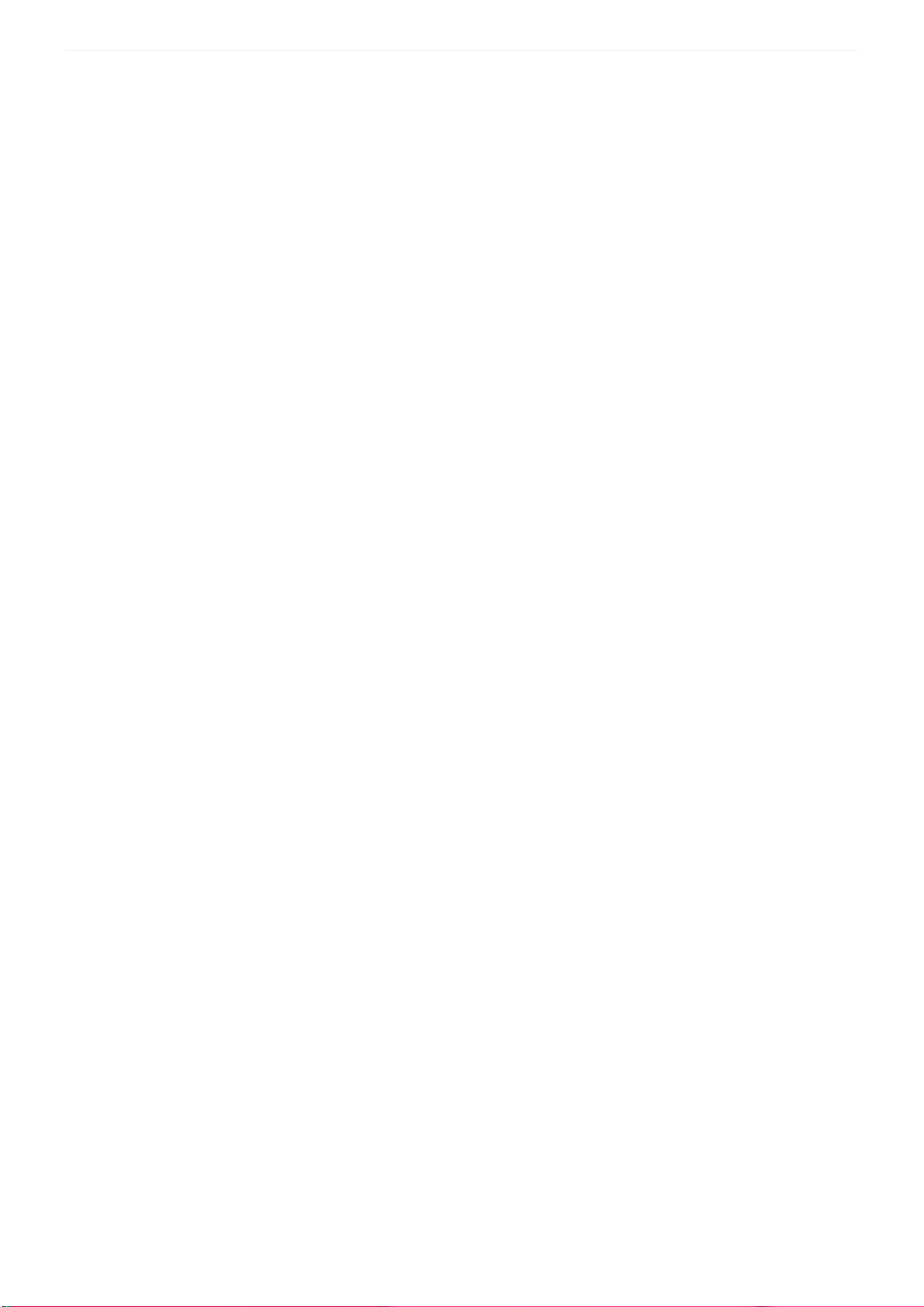
La migration d’une ancienne version
Les écritures de factures et de règlements
Lors de la récupération de votre ancien dossier, les écritures correspondant aux factures et aux règlements ne sont pas
récupérées telles quelles. Les écritures sont recréées à partir des factures et des règlements récupérés.
Il peut donc y avoir quelques différences dans l'imputation de certains postes, si entre la validation de la pièce ou la saisie du
règlement et la récupération dans la nouvelle version, les postes par défaut (par exemple dans la fiche des articles) ont été
modifiés.
Les modes de paiement
Les modes de paiement de type Chèque et Carte bancaire peuvent générer chacun deux modes de paiement dans la
nouvelle version :
• un mode pour les dépenses, avec l'option Uniquement pour les recettes non cochée,
• un mode pour les recettes avec la même option, mais cette fois-ci cochée.
La balance
Si la gestion de votre dossier est effectuée en TTC (PARAMÈTRES COMPTABILITÉ - Résultat de la 2035 en TTC), la
comparaison entre la balance éditée par l'ancienne version et celle éditée par la nouvelle n'est pas nécessaire.
En effet, vous disposez désormais dans la nouvelle version de Ciel Compta libérale d'une balance comptable différenciant
les postes de TVA des postes de dépenses et de recettes.
© Sage 2015
18
Page 19
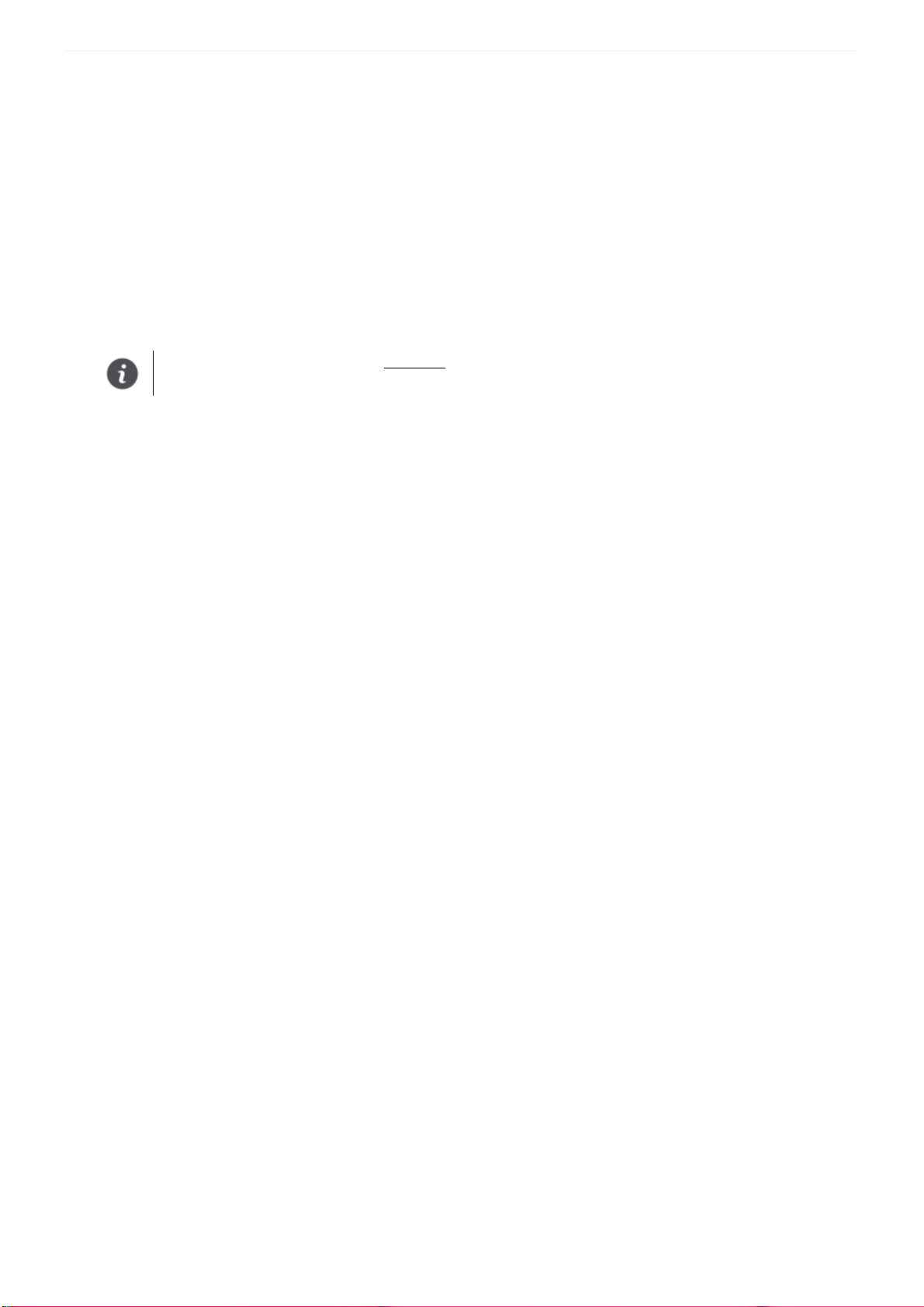
La migration d’une ancienne version
Questions - Réponses
Dois-je effectuer une sauvegarde de mon ancien dossier avant de lancer la procédure de récupération de mes données ?
Oui. Il est recommandé d’effectuer une sauvegarde de votre dossier avant d’effectuer cette manipulation.
Pour cela, activez la commande
Nous vous conseillons vivement de conserver
SAUVEGARDE du menu DOSSIER de l’ancienne version de Ciel Compta libérale.
cette copie de sauvegarde.
Comment puis-je reconnaître facilement mon numéro de version ?
1. Pour connaître votre numéro de version, ouvrez votre ancien dossier.
2. Activez la commande
Le numéro de version est indiqué dans la fenêtre qui s'affiche.
À PROPOS DE CIEL... du menu ?.
© Sage 2015
19
Page 20
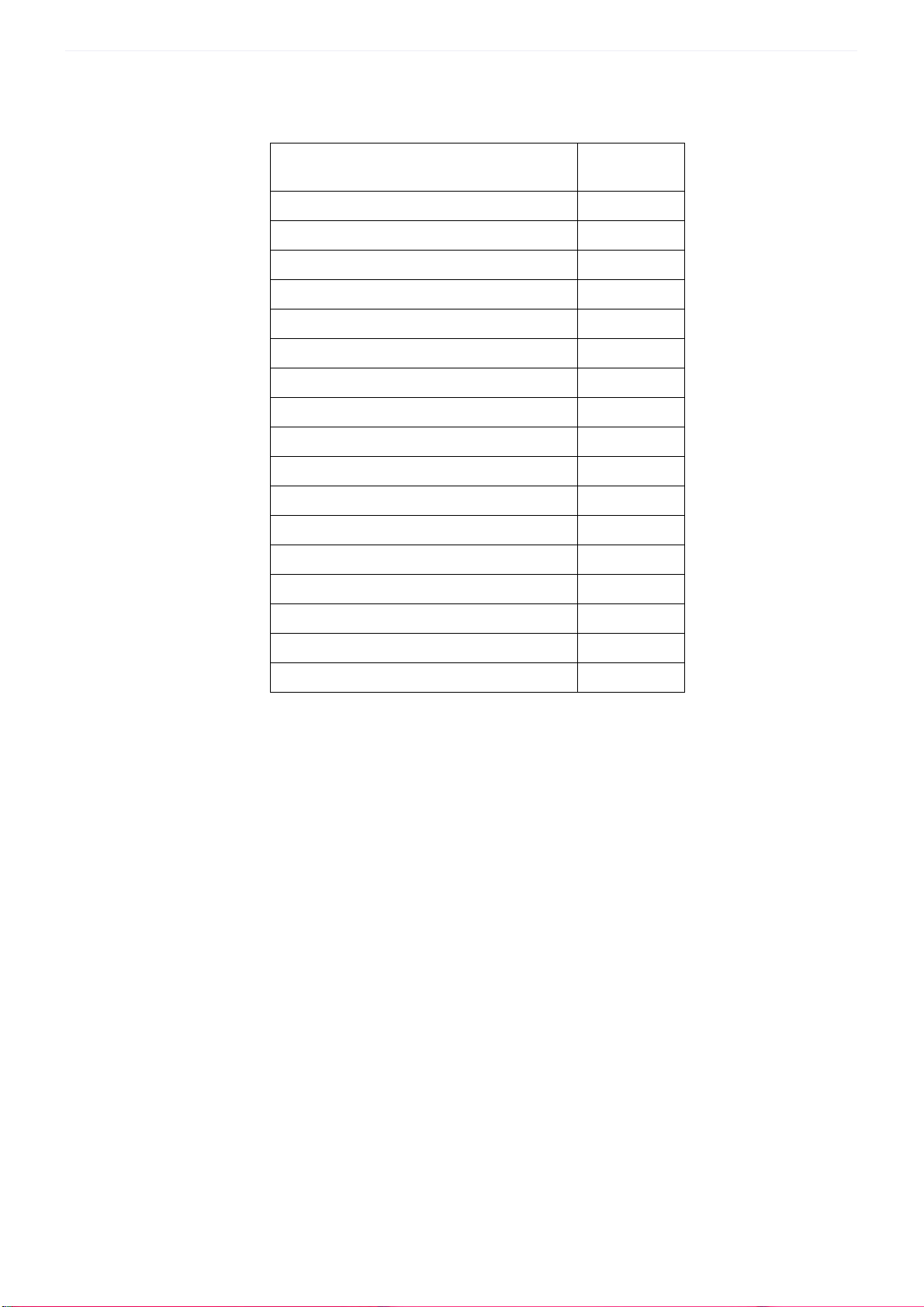
Tableau de correspondance des versions Ciel Compta libérale
Numéro de version Millésim
7.0 - 7.1 2000
8.0 - 8.01 - 8.02 - 8.10 - 8.11 2001
9.0 - 9.01 2002
10.0 - 10.01 2003
11.0 - 11.1 -11.2 - 11.21 2004
12.0 - 12.1 - 12.5 2005
13.0 - 13.1 - 13.2 2006
14.0 - 14.1 - 14.2 2007
15.0 - 15.5 - 15.6 2008
16.0 - 16.1 - 16.2 - 16.4 2009
La migration d’une ancienne version
e
17.0 - 17.50 - 17.60 2010
18.0 - 18.50 - 18.60 2011
19.0 2012
20.0 - 20.60 - 20.70 2013
21.0 2014
22.0 - 22.10 2015
23.0 2016
Quelles sont les étapes à respecter lors de la récupération des données de mon ancien dossier ?
Installation de la nouvelle version de votre logiciel
La nouvelle version de Ciel Compta libérale doit être installée sur votre ordinateur.
Avant la récupération
• Contrôle de certains éléments de votre dossier actuel :
• vérification de la monnaie du dossier (euros)
• Copie de sauvegarde de votre ancien dossier.
Récupération de vos données
• Lancement de Ciel Compta libérale
• Sélection de votre ancien dossier
• Saisie éventuelle du mot de passe
• Remise à niveau éventuelle de votre ancien dossier
• Récupération et compte rendu du traitement
© Sage 2015
20
Page 21

La migration d’une ancienne version
Quels sont les éléments qui ne seront pas récupérés depuis mon ancien dossier ?
Les éléments suivants ne seront pas récupérés :
• les états paramétrables,
• le journal des transactions,
• les mémos, les glossaires.
Au début de la procédure de récupération, un message m'indique que mon logiciel
est trop ancien pour être mis à jour. Que dois-je faire ?
Selon la version de votre logiciel, il se peut que la récupération de votre ancien dossier ne soit pas possible.
Nous vous invitons, dans ce cas, à contacter nos techniciens conseil au numéro Indigo 0 825 00 40 30.
Que se passe-t-il s’il y a une coupure de courant pendant la récupération de mes données ?
1. Créez un nouveau dossier dans l’ancienne version de Ciel Compta libérale et lancez une restauration de vos données
(Menu D
2. Lancez une réindexation dans l’ancienne version de Ciel Compta libérale. Pour cela, activez la commande
FICHIERS du menu UTILITAIRES puis cliquez sur le bouton [Réindexer].
3. Lancez une réorganisation de la base dans l’ancienne version de Ciel Compta libérale.
Cette opération s'assimile à la réindexation. La seule différence c'est qu'elle intervient sur les changements de structure,
et a donc pour but de reconstruire les bases.
Pour cela, activez la commande
4. Relancez par la suite la procédure de récupération de vos données.
OSSIER commande RESTAURATION).
OUTILS
OUTILS FICHIERS du menu UTILITAIRES puis cliquez sur le bouton [Réorg].
© Sage 2015
21
Page 22

L’historique des nouveautés
Ce chapitre vous présente toutes les nouveautés réalisées depuis les versions 13.10.
Les nouveautés de la version 13.10
L’historique des nouveautés
Réviser une immobilisation
A compter des exercices ouverts en 2005, de nouvelles règles sont à appliquer au suivi des
amortissements des immobilisations. Le plan d’amortissement est modifié suite à l’application des
nouvelles normes Immobilisation CRC 2002-10
Les différentes règles qui peuvent entraîner une modification du plan d'amortissement portent essentiellement sur les 3
points suivants :
• révision de la durée d'amortissement
• révision de la valeur résiduelle ou de la valeur d'achat
• nouvelle approche par composant des immobilisations.
Pour les 2 premiers points, il n'y a pas de rétroactivité des plans d'amortissement.
On conserve donc tels quels les amortissements antérieurement pratiqués (amortissements pratiqués
jusqu'en 2004 notamment).
Révision de la durée d'amortissement
L'amortissement consiste désormais à répartir le montant amortissable sur une durée en fonction de son utilisation (usure
physique, obsolescence technique ou limite juridique) et non plus en fonction de l'amoindrissement de valeur de cet actif ou
de la durée d'usage.
Soit une Immobilisation A acquis le 01/01/04.
La valeur à amortir est =100,00.
Il s’agit d’une immobilisation de type linéaire sur une durée de 5 ans.
© Sage 2015
22
Page 23

Après 2 ans d'utilisation, il est décidé d'amortir le bien sur les 2 années qui suivent.
On passe donc de 5 à 4 ans. A partir du 31/12/2006 passage d'une dotation de 30 au lieu de 20.
1. Dans la
LISTE DES IMMOBILISATIONS, cliquez sur le bouton [Réviser].
L’historique des nouveautés
Vous pouvez également à partir de la
commande
RÉVISER.
FICHE DE L'IMMOBILISATION cliquer sur le bouton puis choisir la
© Sage 2015
23
Page 24

La fenêtre ci-dessous s’affiche. Renseignez les zones nécessaires.
On obtient alors le plan d'amortissement suivant.
L’historique des nouveautés
Le plan est dorénavant sur 4 ans.
Les 2 premières années ont conservé leurs dotations d'origine de 20. Les suivantes sont de 30.
Révision de la valeur résiduelle
Soit une Immobilisation B acquis le 01/01/04.
La valeur à amortir est =1000,00.
Il s’agit d’une immobilisation de type linéaire sur une durée de 5 ans.
Suite à un test de dépréciation le 31/12/2005, la valeur résiduelle de l'immobilisation C est estimée à 510 (au lieu de 600
soit une dépréciation de 90).
Les nouvelles dotations devront être de 170 et non plus de 200.
1. Dans la
Vous pouvez également à partir de la FICHE DE L'IMMOBILISATION cliquer sur le bouton puis choisir la
commande RÉVISER.
LISTE DES IMMOBILISATIONS, cliquez sur le bouton [Réviser].
© Sage 2015
24
Page 25

2. La fenêtre ci-dessous s’affiche. Renseignez les zones nécessaires.
On obtient alors le plan d'amortissement suivant.
L’historique des nouveautés
Révision de la valeur d'achat.
Soit une Immobilisation C acquis le 01/01/04.
La valeur d'achat est =1000,00.
Il s’agit d’une immobilisation de type linéaire sur une durée de 5 ans.
Suite à des dépenses de rénovation de l'immobilisation qui augmente la valeur de cette immobilisation, la nouvelle valeur
d'achat de l'immobilisation D passe à 1100 au 31/12/2006.
Les nouvelles dotations devront donc être de 233.33 (1100 - 400.00 (cumuls des dotations déjà effectuées au 31/12/2005)/3
années restants à amortir) et non plus de 200.
1. Dans la
L'IMMOBILISATION cliquer sur le bouton puis choisir la commande RÉVISER.
LISTE DES IMMOBILISATIONS, cliquez sur le bouton [Réviser]. Vous pouvez également à partir de la FICHE DE
© Sage 2015
25
Page 26

2. La fenêtre ci-dessous s’affiche. Renseignez les zones nécessaires.
L’historique des nouveautés
On obtient alors le plan d'amortissement suivant.
L'approche par composant avec éclatement de l'immobilisation
« Un nouveau principe de comptabilisation par composants s'impose à toutes les entreprises à compter des exercices
ouverts à compter du 01/01/2005.
Il consiste à inscrire séparément à l'actif immobilisé les éléments qui sont utilisés différemment par l'entreprise puis à établir
un plan d'amortissement propre à chacun d'eux.
La décomposition d'un bien au bilan conduit à distinguer un ou plusieurs composants et sa « structure ». Pour chacun d'eux,
un plan d'amortissement distinct est établi.»
«PCG art. 322-3 modifié par le règlement 2002-10 du 12 décembre 2002 adopté par le Comité de la réglementation comptable, et faisant
suite aux avis 2002-7 du 27 juin 2002 et 2002-10 du 22 octobre 2002 émis par le Conseil National de la Comptabilité» .
Cette méthode comptable d'amortissement par composants s'applique à titre obligatoire pour la détermination des résultats
des exercices ouverts à partir du 1er Janvier 2005 à toutes les entreprises pour l'ensemble des immobilisations figurant à
l'actif du bilan à la clôture de l'exercice précédent.
Elle s'impose en principe aussi bien pour l'établissement des comptes individuels que pour celui des comptes consolidés.
(Règlements CRC 2002-10 du 12 décembre 2002 art. 15-1 et 2003-7 du 12 décembre 2003 art. 1).
Exemple
Soit une machine E acquis le 01/01/02 .
La valeur d'achat est = 20000,00.
Il s’agit d’une immobilisation de type linéaire sur une durée de 5 ans
A l'ouverture de l'exercice 2005, l'entreprise identifie les principaux éléments constitutifs de cette machine, en l'occurrence la
structure :
© Sage 2015
26
Page 27

• un composant A d'une durée prévue d'utilisation fixée à 6 ans
• un composant B d'une durée prévue d'utilisation fixée à 5 ans.
• Structure : 7000 €
• Composant A : 8000 €
• Composant B : 5000 €
1. Dans la
LISTE DES IMMOBILISATIONS, cliquez sur le bouton [Réviser]. Vous pouvez également cliquer sur le menu dérou-
lant OPTIONS et choisir la commande RÉVISER directement dans la fiche de l’immobilisation.
2. La fenêtre Révision s’affiche. Renseignez les zones nécessaires.
On obtient ensuite la fenêtre suivante.
L’historique des nouveautés
3. Il est alors possible de modifier le libellé de l'immobilisation d'origine (qui devient « la structure «) puis sa valeur dans la
zone .
Sur les lignes suivantes saisissez le code des 2 composants ainsi que leur libellé et leur valeur.
Il est également possible de saisir le pourcentage de répartition, les valeurs seront alors calculées
automatiquement.
© Sage 2015
27
Page 28

L’historique des nouveautés
On obtient la liste des immobilisations suivante.
Vous devez ensuite effectuer une révision de la durée pour les deux composants à partir de l'exercice 2005 :
• composant A : passage d'une durée de 10 à 6 ans
• composant B : passage d'une durée de 10 à 5 ans
Voir Révision de la durée d'amortissement, page 22
Disparition progressive de l'amortissement dégressif seul et passage à la méthode dérogatoire
Les plans d'amortissement des biens amortis en dégressif qui n'ont pas donné lieu à la constatation d'un amortissement
dérogatoire devront, dans la plupart des cas, être revus lors du passage aux nouvelles règles comptables.
Le plan d'amortissement est alors modifié de façon rétrospective.
N'hésitez pas à contacter votre expert-comptable ou votre comptable afin d'effectuer une éventuelle
régularisation comptable concernant les exercices précédents.
Exemple de plan d’amortissement d'une immobilisation en mode dé-
© Sage 2015
28
Page 29

L’historique des nouveautés
gressif
Dans ce cas, il faut modifier le type d'amortissement dégressif en linéaire dans la fiche de l'immobilisation et cocher
Amortissement dérogatoire en renseignant le type fiscal Dégressif.
On obtient le plan d’amortissement suivant.
© Sage 2015
29
Page 30

L’historique des nouveautés
Historique
Dès qu'une révision de plan d'amortissement est effectuée, une ligne d'information apparaît dans l'onglet Historique de la
fiche immobilisation (pour les révisions de valeur résiduelle, valeur d'achat et révision de la durée).
On peut voir notamment la date à laquelle a été effectuée la révision, le type de révision effectuée et l'exercice révisée.
Les valeurs d'achat et le nombre d'années sont les valeurs de l'immobilisation avant la révision.
Remarques diverses
Dès qu'une révision est faite sur une immobilisation, aucune modification n'est possible dans la fiche concernant les
éléments suivants :
•la date de début d'amortissement,
•les valeurs d'achat et les valeurs à amortir,
•le mode d'amortissement,
•la durée
•la partie Valeur bloquée.
Certaines informations de la fiche immobilisation sont modifiées :
•la durée (donc la date de fin et le taux d'amortissement),
•la valeur d'achat (donc la valeur à amortir).
Il est possible d'effectuer plusieurs révisions sur la même immobilisation.
Toutes les immobilisations révisées apparaissent en italique dans la liste des immobilisations.
© Sage 2015
30
Page 31

L’historique des nouveautés
Les nouveautés de la version 14.0
Nouvel Intuiciel
Menu DIVERS - commande INTUICIEL
L'intuiciel © est une interface multi-niveaux qui résume vos principales activités et vous permet d'accéder directement à
certaines opérations comptables ou à des récapitulatifs de votre exercice. L'intuiciel est composé de quatre onglets :
•Mon bureau
• Mon tableau de bord
• Mes états et statistiques
• Mes actualités
Pour des informations détaillées sur l’Intuiciel, reportez-vous à l’aide intégrée au logiciel.
Archivage des états et des lignes comptables avant la clôture (Norme DGFiP)
Menu TRAITEMENTS - commande CLÔTURE D’EXERCICE
Conformément à la nouvelle réglementation de la DGFiP, Ciel Compta libérale vous permet d'archiver les états et d'exporter
les données ayant permis d’établir les documents légaux.
L'archivage des données est obligatoire. En effet, pour une traçabilité complète des données, la
Direction Générale des Finances Publiques (DGFiP) impose un archivage des données.
Ce traitement est réalisé lors de la clôture de l’exercice.
Vous pouvez par la suite consulter l'historique des documents archivés à partir du menu T
votre application.
RAITEMENTS de
Validation d’écritures
Menu TRAITEMENTS - commande VALIDATION D’ÉCRITURES
Cette commande vous permet de valider toutes vos écritures non validées en une seule fois.
Pour des informations détaillées sur la validation d’écritures, reportez-vous à l’aide intégrée au logiciel.
Trésorerie prévisionnelle
Menu TRAITEMENTS - commande TRÉSORERIE PRÉVISIONNELLE
Cette commande vous permet d'effectuer des prévisions de trésorerie.
© Sage 2015
31
Page 32

L’historique des nouveautés
Le chiffrage de votre trésorerie prévisionnelle vous permet d’anticiper vos besoins.
Pour des informations détaillées sur la création et la gestion d’une trésorerie prévisionnelle, reportez-vous à l’aide
intégrée au logiciel.
Transfert des écritures à l’expert-comptable via Internet
Menu TRAITEMENTS - commande TRANSFERT INTERNET
Cette commande vous permet de transférer des écritures à votre expert-comptable via Internet.
Vous devez avoir un abonnement chez Ciel pour accéder à cette commande.
1. Vous devez choisir le type de transfert :
• mode simple : envoi de toutes vos écritures ou uniquement celles qui n'ont pas été envoyées.
• mode avancé : sélection des écritures à envoyer.
2. Pour lancer le traitement, cliquez sur le bouton [Exporter].
3. La fenêtre Saisie des informations utilisateur s'affiche. Renseignez les informations nécessaires (Code client, N°
Licence, Nom de la société, etc).
4. Cliquez sur le bouton [OK] pour valider et lancer le transfert.
Mise à jour automatique
Menu DOSSIER - commande OPTIONS - UTILITAIRES - MISE À JOUR
La mise à jour automatique permet de consulter et/ou de modifier directement depuis votre logiciel les mises à jour
installées. Les mises à jour peuvent être installées manuellement ou via le site Internet de Ciel auquel vous accédez
directement depuis l'INTUICIEL - onglet Mes actualités.
Vous pouvez ajouter une mise à jour manuellement si elle ne s'affiche pas dans Ciel Compta libérale.
Enfin, vous pouvez installer votre mise à jour directement depuis votre logiciel.
Pour des informations détaillées sur la mise à jour automatique, reportez-vous à l’aide intégrée au logiciel.
Localisation automatique
A partir d’une fiche client ou fournisseur - Onglet Fiche
Les icônes vous permettent de localiser sur une carte via Internet la situation géographique du client ou du
fournisseur.
• Le premier icône affiche la fenêtre de localisation.
• Le second affiche la fenêtre du chemin correspondant.
© Sage 2015
32
Page 33

L’historique des nouveautés
Les nouveautés de la version 14.20
PDF en couleur
Vous pouvez générer vos documents au format PDF en couleur. Vous pourrez donc les imprimer en couleur si votre
imprimante le permet.
© Sage 2015
33
Page 34

L’historique des nouveautés
Les nouveautés de la version 15.0
Besoin d’aide
Menu AIDE - commande BESOIN D’AIDE
icône du bureau
Si vous souhaitez obtenir des informations sur les logiciels et services Ciel, activez cette commande. Un conseiller
commercial Ciel vous rappelle rapidement.
1. Sélectionnez votre Titre (Mlle, Madame, Monsieur).
2. Saisissez impérativement votre Nom ainsi que les 10 chiffres correspondant à votre Numéro de téléphone (où vous pouvez être joint).
3. Cliquez sur le bouton [Valider] pour valider le formulaire et lancer la connexion.
Trouvtoo
Menu TRAITEMENTS - commande TROUVTOO
Trouvtoo© est un outil de recherche qui vous permet de lancer des recherches sans quitter votre application :
•sur votre dossier courant : vous pouvez par exemple lancer une recherche (par exemple toutes les factures du client
Dupont) tout en effectuant une autre tâche dans votre application.
• à l'aide de Google Desktop (nécessite l'installation de Google Desktop disponible en téléchargement sur www.google.fr).
• ou sur le Web via le moteur de recherche Google.
Trouvtoo© facilite la recherche de vos fichiers ou dossiers. Vous gagnez du temps en les retrouvant rapidement.
1. Saisissez le mot clé à rechercher.
2. Spécifiez le répertoire de recherche en cochant l'option correspondante (Dossier courant, Google Desktop, Google
Web).
Si vous lancez la recherche sur 2 ou 3 cibles en même temps, les informations spécifiques à chaque
cible s'afficheront dans un onglet dédié.
3. Validez en cliquant sur .
Nouveau format d’import/export
Menu DOSSIER - commande OPTIONS - PRÉFÉRENCES - LIAISON COMPTABLE
Vous pouvez générer vos écritures comptables au format RImport. Le format RImport permet de transmettre plus
d’informations sur les paramètres des données (journaux, modes de paiement, etc.).
L'exportation ou importation s'effectue par le biais d'un fichier RIMPORT, format reconnu par les logiciels de comptabilité
Ciel.
© Sage 2015
34
Page 35

L’historique des nouveautés
Relevé bancaire
Format d’import relevé bancaire OFX
Menu LISTES - commande FORMATS D'IMPORT RELEVÉ - bouton [Créer]
Vous disposez d’un nouveau format d’import des relevés bancaires : le format OFX (Open Financial eXchange).
Saisie des relevés bancaires
Menu SAISIES - commande RELEVÉ BANCAIRE
Cette commande vous permet de saisir les écritures des relevés bancaires. Deux méthodes sont proposées :
• manuelle,
• par l’import des lignes du relevé bancaire au format QIF, OFX ou Texte. Le fichier du relevé bancaire vous est fourni par
votre banque.
Pour plus de détails, reportez-vous au manuel de référence disponible depuis l’onglet Documentations de la barre de
navigation.
Ajout des fonctions
créer, modifier, supprimer
via le menu
Contextuel des listes
Vous retrouvez les fonctions CRÉER, MODIFIER, SUPPRIMER depuis le menu CONTEXTUEL (clic droit) des listes.
Gestion des remises en banque
Menu TRAITEMENTS - commande REMISES EN BANQUE
Vous pouvez désormais gérer les remises en banque via le menu TRAITEMENTS.
Le bouton [Bordereau] vous permet d’accéder aux paramètres de saisie du bordereau de remise en banque.
Points de restauration
Menu DOSSIER - commande OPTIONS - PRÉFÉRENCES - GÉNÉRALES (mode avancé)
Créer un point de restauration consiste à sauvegarder certains paramètres de vos données.
Ciel Compta libérale vous permet d'effectuer cette opération. Toutefois les points de restauration ne remplacent pas la
sauvegarde.
La sauvegarde est une opération obligatoire que vous devez réaliser périodiquement.
© Sage 2015
35
Page 36

L’historique des nouveautés
Si vous souhaitez désactiver les points de restauration, cochez l'option correspondante.
Cette action n'est pas recommandée.
Les onglets Générales et Avancées permettent de définir les paramètres de vos points de restauration (création,
conservation, stockage, etc. des points de restauration).
Pour plus d'informations sur les préférences de saisie et d’enregistrement des pièces commerciales et les points de
restauration reportez-vous au chapitre Les préférences du manuel électronique Annexes disponible depuis l’onglet
Documentations de la barre de navigation.
© Sage 2015
36
Page 37

L’historique des nouveautés
Les nouveautés de la version 15.60
La télédéclaration
La télédéclaration vous permet d’envoyer vos déclarations 2035 directement à votre centre d’impôt et depuis votre logiciel,
via internet.
Pour cela, vous devez souscrire à Ciel directDéclaration et définir vos paramètres de télédéclaration.
Souscription et paramètres
Menu DOSSIER - commandes PARAMÈTRES - TÉLÉDÉCLARATION
La fenêtre Paramètres Télédéclaration permet de souscrire à Ciel directDéclaration, de renseigner des informations
nécessaires à la télédéclaration, de définir l’émetteur de la déclaration.
1. Pour obtenir toutes les informations détaillées sur la télédéclaration de la 2035 avec Ciel directDéclaration, cliquez sur
les boutons matérialisés par un point d'interrogation.
2. Pour souscrire à Ciel directDéclaration Fiscal, cliquez sur le bouton [Souscrire]. Une page Web s'ouvre pour activer le
service Ciel directDéclaration. Une fois la souscription effectuée, revenez à la fenêtre de paramétrage Télédéclaration.
La souscription à Ciel directDéclaration Fiscal nécessite en parallèle une adhésion directe à la télé
procédure EDI DGFiP.
Onglet Informations DGFiP
Les informations sur votre centre d’impôt seront automatiquement reportées dans la déclaration 2035 générée dans votre
logiciel Ciel.
© Sage 2015
37
Page 38

L’historique des nouveautés
Le numéro fiscal FRP (Fichier des Redevables Professionnels) figure sur vos déclarations de la 2035 et permet à votre
centre d'impôt de vous identifier.
3. Afin de faciliter la saisie de votre déclaration 2035, renseignez le numéro de Recette de votre Centre des impôts, le
numéro de Dossier et la clé attribués par votre Centre des impôts.
4. Dans la partie Informations du partenaire EDI DGFiP
son sociale, ses coordonnées postales et téléphoniques, son numéro de SIRET.
de la fenêtre, indiquez le numéro de votre partenaire EDI, sa rai-
Onglet Compléments
5. Dans la zone Identification de l'émetteur, choisissez qui se charge d'envoyer la télédéclaration :
•votre Société courante, c'est-à-dire vous-même ou,
•votre Expert comptable ou,
•votre Tiers déclarant : dans ce cas, la partie Coordonnées "Tiers déclarant" de la fenêtre devient accessible. Sai-
sissez alors ses coordonnées complètes ainsi que son numéro de SIRET.
6. Si l'activité de l'émetteur est arrêtée, cochez l'option Arrêt d'activité puis sélectionnez dans la liste déroulante la raison
de l'arrêt : Cessation, Décès ou Autres.
7. Cliquez sur le bouton [OK] pour valider votre paramétrage.
Télédéclarer
Menu ÉTATS - commande LIASSE FISCALE
Lorsque vous lancez l’état 2035, votre déclaration s’affiche à l’écran. Toutes les informations que vous avez renseignées
dans les paramètres de télédéclaration sont reprises.
1. Vérifiez le contenu de votre déclaration et si nécessaire complétez-la. Pour cela, il vous suffit de cliquer directement
dans le feuillet sur la zone à renseigner ou à modifier. Elles correspondent à ce que vous indiquez habituellement sur le
préimprimé que fournit l'administration.
2. Lorsque vous avez vérifié l'ensemble des différentes zones de votre 2035 et celles des autres feuillets, cliquez sur le
bouton [OK].
Le message suivant s’affiche :
3. Cliquez sur le bouton [Télédéclarer].
La fenêtre Télédéclaration s'affiche et vous demande si vous voulez :
• Envoyer la 2035 : votre déclaration sera directement envoyée à la DGFiP (Direction Générale des Finances
Publiques).
• Réaliser un test de télétransmission : votre déclaration ne sera pas envoyée à la DGFiP.
• Envoyer provisoirement la 2035 : votre déclaration sera envoyée à la DGFiP à une date provisoire d'arrêté des
comptes. Dans ce cas, indiquez la date provisoire d'arrêté des comptes.
4. Cochez l'option de votre choix et cliquez sur le bouton [OK].
© Sage 2015
38
Page 39

L’historique des nouveautés
Navigation par onglet
Navigation multi-fenêtres
Onglets
Barre de titres
Les nouveautés de la version 16.0
Changements d’interface
Affichage des fenêtres par onglet
Menu DOSSIER - commande OPTIONS - PRÉFÉRENCES - groupe Environnement - Confort, onglet Interface.
Vous disposez d’une navigation par onglet, qui permet de passer d’une fenêtre à une autre, lorsque plusieurs fenêtres sont
ouvertes.
Par ailleurs, vous pouvez définir la disposition des fenêtres à partir du menu
Dans le groupe Environnement, Confort, onglet Interface, vous avez le choix entre la :
• Navigation par onglet : les fenêtres occupent toute l’interface et la navigation est uniquement par onglet.
• Navigation multi-fenêtres : les fenêtres sont affichées avec leurs barres de titre. Vous pouvez également naviguer en
cliquant sur la barre de titre.
DOSSIER - commande OPTIONS, PRÉFÉRENCES.
Intuiciel
Menu FENÊTRES - commande MON INTUICIEL ou onglet Mon Intuiciel de la fenêtre principale
L’Intuiciel est maintenant intégré à la fenêtre principale de votre logiciel.
© Sage 2015
39
Page 40

L’historique des nouveautés
Lorsque des fenêtres sont ouvertes, il n’est plus visible. Vous pouvez alors y accéder via le menu F
MON INTUICIEL ou en cliquant sur l’onglet Mon Intuiciel.
ENÊTRES - commande
Localisation, itinéraire
Menu LISTES - commande CLIENTS/FOURNISSEURS
Dans la fiche d’un client ou fournisseur, les boutons de localisation sont maintenant au-dessus de la zone Coordonnées,
présentés sous la forme suivante :
• : permet d'afficher la fenêtre de localisation sur une carte via Internet.
• : permet d'afficher la fenêtre du chemin correspondant (itinéraire de votre adresse à celle de votre client
ou fournisseur).
Les aperçus
Aperçu en PDF par défaut
Menu DOSSIER - commande OPTIONS - PRÉFÉRENCES - groupe Impression - Impression, onglet Aperçu
Les aperçus des états peuvent s’afficher par défaut au format PDF.
L’application Adobe Reader® doit être installée sur votre ordinateur.
Dans les préférences Impression, onglet Aperçu, cochez la case Aperçu en PDF. Les aperçus s’ouvrent directement dans
l'application Adobe Reader®. Ainsi, un document PDF est généré et vous pouvez l’enregistrer sur votre disque dur.
Visualiser un aperçu en PDF
Vous pouvez désormais visualiser un aperçu avant impression au format PDF.
L’application Adobe Reader® doit être installée sur votre ordinateur.
Lorsque vous êtes dans la fenêtre d’un aperçu, cliquez sur le bouton .
L’application Adobe Reader® s’ouvre et l’aperçu s’affiche donc au format pdf.
Afficher un aperçu dans les listes
Menu LISTES - commande CLIENTS/FOURNISSEURS ou IMMOBILISATIONS
© Sage 2015
40
Page 41

L’historique des nouveautés
L’option Afficher l’aperçu vous permet de visualiser l’état standard d’un client ou d’un fournisseur, directement à partir de la
liste des clients et fournisseurs.
1. Sélectionnez l’élément pour lequel vous voulez visualiser l'aperçu.
2. Cochez l'option Afficher l'aperçu.
L'aperçu s'affiche à droite de la liste. Vous pouvez l'imprimer en faisant directement un clic-droit dans l'aperçu et en
choisissant la commande
IMPRIMER L'IMAGE.
Vérification d’adresse et acquisition d’informations légales
Menu LISTES - commande CLIENTS/FOURNISSEURS
Dans les fiches clients ou fournisseurs, au-dessus de la zone Coordonnées, deux nouveaux boutons sont maintenant
disponibles :
• : permet de faire une recherche de l'adresse du client ou du fournisseur afin de vérifier l'exactitude
de l'adresse.
• : permet d'accéder aux informations légales de la société de votre client ou fournisseur via le site
InfoGreffe.
Affichage des écritures
Menu LISTES - commande ÉCRITURES
A partir de la liste des écritures, vous pouvez maintenant afficher toutes les lignes comptables ou toutes les lignes de
dépenses/recettes des écritures. Pour cela, vous disposez des options suivantes :
• Mouvements
Dans ce cas la case à cocher Afficher le détail est proposée et permet d’afficher le détail des écritures en bas de la
fenêtre, sous la forme dépense/recette ou débit/crédit.
• Lignes de dépenses/recettes,
• Lignes comptables (Débit-Crédit).
© Sage 2015
41
Page 42

L’historique des nouveautés
Saisie de la part professionnelle
Menu SAISIES - commande DÉPENSE ou RECETTE
La part professionnelle peut être renseignée à présent avec un montant (en valeur) et non plus uniquement en pourcentage.
Taux de l’emprunt à trois décimales
Menu LISTES - commande EMPRUNTS
Vous pouvez saisir un taux d’emprunt avec trois décimales.
Mise sous surveillance de sociétés
Menu TRAITEMENTS - commande MISE SOUS SURVEILLANCE
Cette commande vous permet de vérifier la situation des sociétés de vos clients ou de vos fournisseurs. Ainsi, vous serez
averti de tous les événements pouvant survenir dans l'entreprise : changement d'administrateur, modification de l'activité,
redressement judiciaire ou dépôt des comptes annuels au greffe.
Une fois que vous avez activé la mise sous surveillance, les informations légales et les alertes sur les sociétés sont
consultables à partir :
• de l'Intuiciel® dans l'onglet Mes actualités.
• de la barre de tâche Windows™, située en bas à droite de votre écran (zone des notifications).
© Sage 2015
42
Page 43

L’historique des nouveautés
Les nouveautés de la version 17.0
Personnalisation des polices
Menu DOSSIER - commande OPTIONS - PRÉFÉRENCES - ENVIRONNEMENT - Confort - onglet Polices
Le nouvel onglet Polices regroupe les réglages portant sur les polices du logiciel. Vous pouvez ainsi choisir la taille des
polices des fenêtres et changer la police des zones de texte enrichi. Ce dernier réglage était auparavant dans l’onglet
Interface, zone Fonte par défaut.
Personnalisation de la taille de la police dans les fenêtres
Menu DOSSIER - commande OPTIONS - PRÉFÉRENCES - ENVIRONNEMENT - Confort - onglet Polices
Vous pouvez maintenant personnaliser la taille de la police des fenêtres de votre logiciel. Trois tailles sont à votre
disposition : Petite, Normale ou Grande.
Regroupements dans les listes (Intuiliste)
Vous pouvez définir des regroupements dans certaines listes. Cette fonction est également appelée Intuiliste.
Les listes concernées sont les suivantes : clients/tiers, postes, codes analytiques, modes de paiement, emprunts,
immobilisations, modèles d’écritures, écritures périodiques, écritures.
Pour réaliser des regroupements, vous devez faire un clic-droit dans la liste et choisir la commande
PARAMÈTRES DE REGROUPEMENT.
REGROUPEMENT puis
Pour plus de détails, reportez-vous au manuel Annexes, chapitre Annexe 3 : Les fenêtres et les listes, disponible dans
le groupe Documentations de la barre de navigation.
Règles d’affectation relevé
Menu LISTES - commande RÈGLES D'AFFECTATION RELEVÉ
Les règles d’affectation relevé permettent de faciliter la saisie des opérations de recette, de dépense et de virement dans les
relevés bancaires. En effet, certaines informations sont attribuées automatiquement à ces types d’opération. Ces
informations sont :
• pour les opérations de recette et de dépense : le poste, le taux de TVA, le code analytique, le poste de tiers, le mode de
paiement, le pourcentage professionnel (en 2035).
• pour les opérations de virement : le poste bancaire.
Une règle est appliquée lors de l’import d’un relevé bancaire. Le logiciel détecte les opérations de recette, dépense et
virement du relevé qui répondent à une règle puis affecte les éléments définis dans la règle.
Vous pouvez définir les règles soit à partir de la commande
relevé bancaire (clic droit dans la grille de saisie - commande CRÉER UNE RÈGLE D’AFFECTATION).
RÈGLES D’AFFECTATION RELEVÉ soit à partir de la saisie d’un
Pour plus de détails sur la création et l’utilisation d’une règle, reportez-vous au manuel de référence disponible depuis
l’onglet Documentations de la barre de navigation.
© Sage 2015
43
Page 44

L’historique des nouveautés
Amélioration de la trésorerie prévisionnelle
Menu TRAITEMENTS - commande TRÉSORERIE PRÉVISIONNELLE
La trésorerie prévisionnelle propose de nouvelles possibilités : création de plusieurs trésoreries, choix de la période, options
d’affichage supplémentaires, ajout et suppression de lignes (clic-droit), recopie automatique des montants en valeur ou en
pourcentage (clic-droit).
© Sage 2015
44
Page 45

L’historique des nouveautés
Les nouveautés de la version 17.50
DGFiP
Par le décret du 3 avril 2008, la Direction Générale des Finances Publiques (DGFiP) a été créée. Elle résulte de la fusion de
la Direction Générale des Impôts et de la Direction Générale de la Comptabilité Publique. Ciel Compta libérale est conforme
à la nouvelle dénomination DGFiP, venant remplacer la DGI.
Déclaration 2035
Menu ETATS - commande 2035
Ajout des feuillets Tableaux OG et Balance
Vous pouvez inclure les feuillets Tableaux OG et Balance à votre déclaration. Ces feuillets sont des annexes qui justifient la
2035 et sont uniquement destinés à l’AG.A. (Association de Gestion Agréée).
Deux nouvelles options ont donc été ajoutées afin d’inclure ces feuillets dans la déclaration.
Saisie complémentaire
La saisie complémentaire permet de saisir davantage de lignes que celles présentées dans la déclaration. Vous pouvez
ainsi ajouter autant de lignes que vous le souhaitez.
Les informations des feuillets de la 2035 disposant d'une saisie complémentaire sont :
• Immobilisations et amortissements
• Plus et moins values
• Répartition des résultats
• Barèmes kilométriques
• Personnes morales
• Personnes physiques
• Filiales et participations
© Sage 2015
45
Page 46

L’historique des nouveautés
Ces informations seront visibles dans la déclaration finale et directement intégrées dans les feuillets correspondants.
Si vous voulez utiliser la saisie complémentaire, faites un clic-droit dans la déclaration. Puis, sélectionnez le nom de
l’information. Par exemple Barèmes kilométriques (état joint).
Nouveau format d’export
Menu TRAITEMENTS - commande EXPORTS
Vous disposez d’un nouveau format d’export : Export balance Ciel Bilan. Ce format permet d’exporter votre balance au
format de Ciel Bilan. Vous pourrez ainsi l’intégrer dans Ciel Bilan.
© Sage 2015
46
Page 47

L’historique des nouveautés
Les nouveautés de la version 17.60
Télédéclaration : gestion du double envoi
Menu ETATS - commande 2035
La télédéclaration permet maintenant d’envoyer votre déclaration à la fois à la DGFiP et à votre A.G.A. Par défaut, la
déclaration est transmise à la DGFiP. Pour permettre le double envoi, il suffit de sélectionner les feuillets que vous devez
transmettre à votre A.G.A. Ces feuillets sont uniquement envoyés à l’A.G.A.
© Sage 2015
47
Page 48

L’historique des nouveautés
Les nouveautés de la version 18.0
Les barres d’actions
Votre logiciel Ciel dispose, en plus de la barre de navigation, d'une barre nommée barre d'actions. La barre d’actions est une
zone réservée qui apparaît sous la barre des menus. Celle-ci est implémentée à toutes les fenêtres sur lesquelles plusieurs
actions peuvent être lancées. Elle est composée de groupes et boutons qui varient selon le contexte.
Vous pouvez ainsi lancer de nombreux traitements sans quitter la fenêtre en cours d’utilisation.
Vous pouvez ajouter des groupes personnalisés aux barres d’actions et y importer des tâches de votre ancienne barre
d’outils ; la barre d’outils n’existant plus.
L’affichage
Ce bouton situé à côté de l’onglet Accueil permet d’afficher toutes les fenêtres ouvertes dans votre logiciel ainsi que
d’activer des options d’affichage sur la fenêtre principale du logiciel.
• La grille donne accès à un panneau de navigation.
Toutes les fenêtres ouvertes dans le logiciel sont présentées dans un seul panneau sous forme de grandes vignettes.
Les fenêtres sont classées par catégorie.
Vous pouvez également ouvrir et naviguer dans le panneau en utilisant le raccourci clavier <Ctrl> <Tab>.
• La flèche permet d’accéder aux raccourcis des fenêtres ouvertes dans le logiciel ainsi qu’aux options d’affichage.
Ces fonctions permettent d’adapter l’affichage de votre logiciel et sont particulièrement utiles lorsque vous avez un petit
écran.
1. Pour activer une fonction, sélectionnez-la dans le menu déroulant. Une coche apparaît devant.
2. Pour désactiver, sélectionnez-la de nouveau. La coche disparaît.
L’accueil
L’accueil est un onglet permanent dans lequel vous accédez à l’Intuiciel, à la sauvegarde et aux actions les plus souvent
utilisées dans votre logiciel.
© Sage 2015
48
Page 49

L’historique des nouveautés
Pour plus de détails sur les barres d’actions et leur personnalisation, reportez-vous au manuel Annexes, chapitre La
barre d’actions, accessible à partir de barre de navigation.
Affichage des fenêtres en arrière-plan
Menu DOSSIER - commande OPTIONS - PRÉFÉRENCES - ENVIRONNEMENT - Confort - onglet Interface
Les fenêtres en arrière-plan s’affichent en gris. Lorsque la case Griser les fenêtres en arrière-plan est cochée, toutes les
fenêtres ouvertes sont légèrement grisées exceptées celle qui est en cours d'utilisation. Ainsi, la fenêtre active a une
meilleure visibilité.
Enregistrement automatique des vues
Menu DOSSIER - commande OPTIONS - PRÉFÉRENCES - ENVIRONNEMENT - Confort - onglet Interface
Lorsque l'option Enregistrer automatiquement les vues modifiées est cochée, le logiciel conserve la présentation des
listes à la suite de modifications (regroupements, filtres...).
Les actions flash
Menu DOSSIER - commande OPTIONS - PRÉFÉRENCES - ENVIRONNEMENT - Confort - onglet Interface
L'option Proposer des actions flash permet d'activer l'accès rapide aux actions possibles sur un élément d'une liste.
Lorsque cette option est activée, le bouton apparaît automatiquement lors de la sélection d'un élément, dans les listes
concernées (liste des écritures, liste des postes, liste des emprunts, liste des immobilisations, pointage manuel, remise en
banque).
Gestion du crédit-bail
Menu LISTES - commande IMMOBILISATIONS
Le crédit-bail est une opération de location de biens mobiliers ou immobiliers qui donne au locataire la possibilité de les
acquérir à la fin du bail, moyennant un prix convenu à l'avance. Un crédit-bail est une opération de location et c'est à son
acquisition qu'il est considéré comme une immobilisation.
La liste des immobilisations a été modifiée et présente maintenant trois catégories : Tou tes , Immobilisations et Crédits-
bails.
© Sage 2015
49
Page 50

L’historique des nouveautés
Cette liste présente en plus des immobilisations, tous les crédits-bails créés. De plus, à partir de celle-ci, vous pouvez
enregistrer l’acquisition d’un crédit-bail et le passer en immobilisation. Pour cela, vous disposez du bouton .
Menu ETATS - commande IMMOBILISATIONS - CRÉDITS-BAILS
Vous disposez de deux nouveaux états spécifiques aux immobilisations en crédit-bail :
• Valeurs nettes des crédits-bails : vous obtenez un récapitulatif des valeurs nettes qui restent à amortir.
• Engagements de crédit-bail : vous obtenez un récapitulatif des redevances payées et des redevances restant à payer.
Pour plus de détails sur les crédits-bails, reportez-vous à l’Aide (touche F1).
© Sage 2015
50
Page 51

L’historique des nouveautés
Les nouveautés de la version 18.50
Nouvel état A.G.A. : la balance de concordance
Menu ETATS - commande A.G.A. - lien Balance de concordance
Vous accédez également à cet état à partir de l’Intuiciel, dans la partie Mon bureau, en cliquant sur l’icône Préparer mes
éditions pour mon A.G.A.
Le nouvel état Balance de concordance établit la correspondance entre les données comptables et la déclaration 2035.
Cet état présente, dans l'ordre suivant :
• les soldes des postes de la déclaration 2035, triés par code liasse puis le résultat comptable après calcul,
• les soldes des postes patrimoniaux triés par classe,
• le résultat comptable comparé au solde des comptes patrimoniaux.
© Sage 2015
51
Page 52

L’historique des nouveautés
Les nouveautés de la version 19.0
Intuiciel personnalisable
Menu FENÊTRES - commande MON INTUICIEL
L’Intuiciel a évolué et vous donne la possibilité de le personnaliser.
L’Intuiciel est toujours composé du Bureau, des Tableaux de bord, des Etats et statistiques et des Actualités.
Désormais, vous y accédez depuis les boutons de la barre d’actions .
Votre Bureau, vos Etats et statistiques sont personnalisables. Le principe est d’ajouter les tâches ou états que vous utilisez
le plus souvent. Pour accéder à la personnalisation, il suffit de cliquer sur le bouton .
De plus, trois bureaux sont disponibles que vous organisez selon vos méthodes de travail. Ils sont utiles si par exemple
vous souhaitez créer un bureau simple et un bureau plus complet, ou si vous voulez créer un bureau pour gérer uniquement
vos comptes, et un pour gérer uniquement vos saisies, ou encore uniquement vos immobilisations...
Pour plus de détails sur la personnalisation, reportez-vous au Manuel de référence accessible par le menu AIDE.
Insertion automatique
Avec votre logiciel Ciel, vous pouvez vous constituer une «bibliothèque» de phrases, formules, expressions... que vous
utilisez fréquemment. Le logiciel se base sur ce glossaire pour faire les insertions automatiques.
Création d’une liste d’insertion automatique
A partir d’une zone de texte (type Commentaire, Note, Observations), clic-droit commande INSERTION AUTOMATIQUE -
AFFICHER LA LISTE.
Cette fonction vous permet de créer une liste de mots, d'expressions, de formules, etc. que vous utilisez régulièrement. Si
vous avez souvent recours à des termes précis, vous gagnez ainsi du temps en créant des insertions automatiques et en
évitant ainsi de les saisir à chaque fois.
Lors de vos saisies, le logiciel va proposer votre liste de terme au moment choisi dans les préférences, par exemple après 3
caractères saisi. Il vous suffit alors de sélectionner l'entrée à insérer dans votre texte.
Automatisation de l’insertion
Menu DOSSIER, commande OPTIONS - PRÉFÉRENCES puis dans le groupe Aide à la saisie
Afin que le logiciel vous propose la liste des insertions pendant les saisies de texte, vous devez cocher la case Afficher la
liste des propositions pendant la saisie et choisir à quel moment le logiciel doit proposer des mots.
Si vous n’activez pas cette préférence, vous pourrez toujours insérer du texte prédéfini en passant par le
menu CONTEXTUEL (clic-droit), commande INSERTION AUTOMATIQUE.
© Sage 2015
52
Page 53

L’historique des nouveautés
Correcteur orthographique
Vous disposez d’un correcteur orthographique qui peut être utilisé dans toutes zones de texte de votre logiciel.
Activation de la vérification orthographique
Menu DOSSIER - commande OPTIONS - PRÉFÉRENCES - groupe Aide à la saisie
Afin de pouvoir utiliser le correcteur orthographique, vous devez l’activer en cochant la case Vérifier l’orthographe. Vous
pouvez également définir les options de corrections.
Plus plus de détails, reportez-vous à l’Aide contextuelle (touche F1).
Vérification orthographique
Dans une zone de texte - menu CONTEXTUEL (clic-droit) - commande ORTHOGRAPHE
La vérification orthographique est disponible dans toutes les zones de texte. Lorsque vous êtes en train de saisir du texte,
faites un clic-droit et choisissez la commande ORTHOGRAPHE.
Si vous êtes dans une zone de texte de type Commentaire, Note... vous pouvez choisir le mot parmi ceux proposés dans le
menu C
ONTEXTUEL. L’autre possibilité est d’ouvrir la vérification complète en sélectionnant la commande VÉRIFIER TOUT.
Pour plus de détails sur la commande VÉRIFIER TOUT, reportez-vous à l’Aide contextuelle (touche <F1>).
Les options de corrections du menu Contextuel
• Ajouter au dictionnaire : permet d’ajouter des mots que le logiciel ne connaît pas.
• Ignorer partout : pour ne pas tenir compte d'un même mot répété plusieurs fois dans le texte.
• Correction au cours de la frappe : si vous désactivez cette option en cliquant dessus, les mots mal orthographiés ne
sont plus soulignés en rouge.
Aide à la saisie des Codes postaux et villes
Menu DOSSIER - commande OPTIONS - PRÉFÉRENCES - groupe Aide à la saisie
Avec la préférence Code postaux et villes, le logiciel vous propose des codes postaux et villes lors de vos saisies. Pour
cela, vous devez cocher la case Activer l’aide à la saisie des codes postaux et villes.
Ainsi, lorsque vous saisirez les premiers caractères d’un code postal ou d’une ville française, une liste s’affichera
automatiquement et vous proposera les codes postaux et villes correspondants.
Intégration de la norme SEPA
L’identification bancaire a été adaptée pour répondre à la norme SEPA (Single Euro Payments Area). Les relevés d’identité
bancaire à la norme SEPA sont composés d’un code IBAN et d’un code BIC.
© Sage 2015
53
Page 54
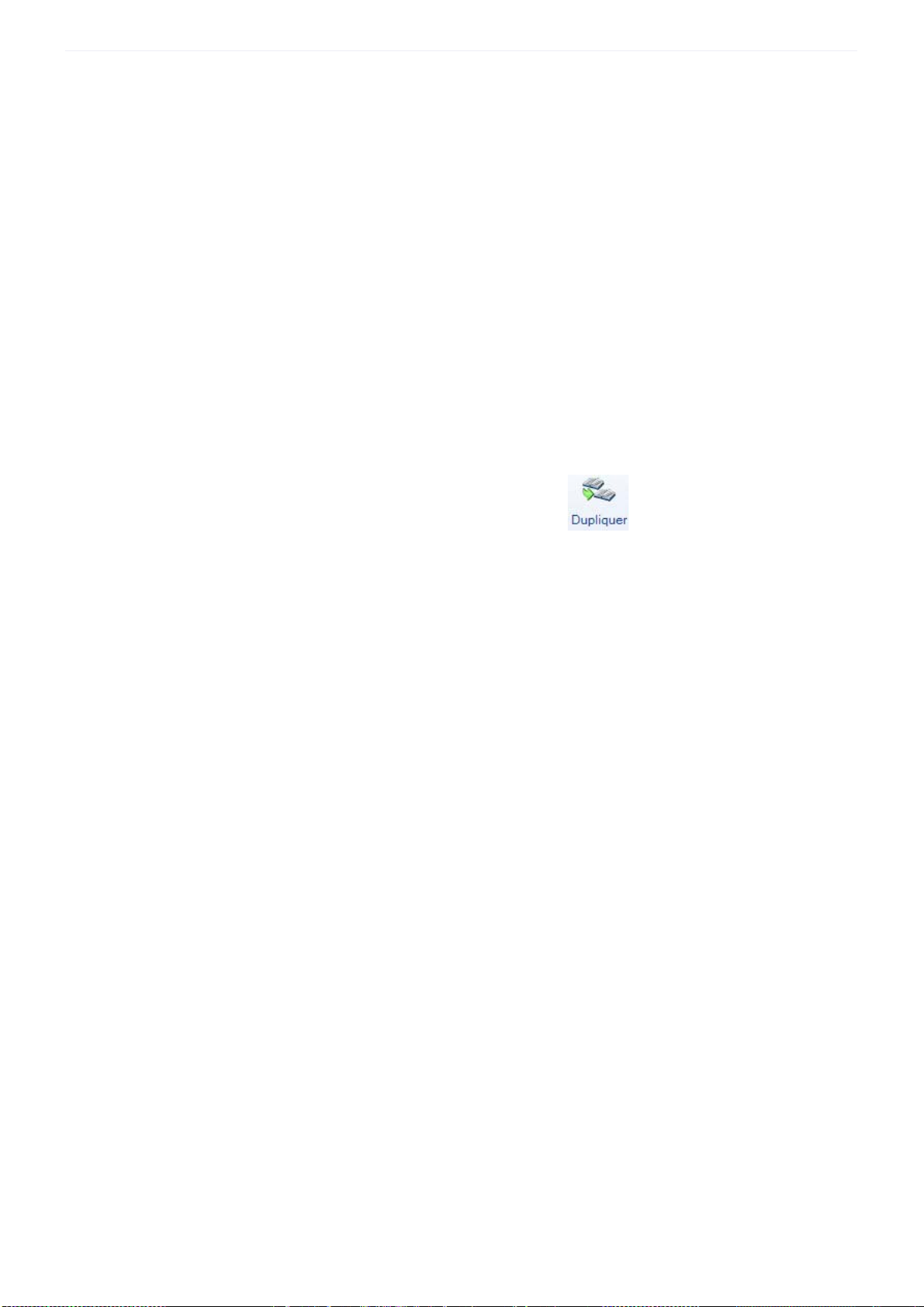
L’historique des nouveautés
Vous pouvez les renseigner dans les fiches des :
• clients : accessibles par le menu LISTES - commande CLIENTS/FOURNISSEURS, onglet Banque.
• postes de trésorerie : accessibles par le menu LISTES - commande POSTES, onglet RIB.
Duplication des écritures
Menu LISTES - commande ÉCRITURES
Menu TRAITEMENTS - commande CONSULTATION
Menu TRAITEMENTS - commande POINTAGE MANUEL ou POINTAGE AUTOMATIQUE
Afin de gagner du temps, vous avez la possibilité de dupliquer des écritures. La duplication est accessible à partir de la
fenêtre de consultation des écritures, de pointage automatique et de pointage manuel enfin de la liste des écritures.
Il vous suffit de sélectionner l’écriture à dupliquer et de cliquer sur le bouton .
Nouvelle saisie tableur
Menu SAISIES - commande SAISIE TABLEUR
Avec la saisie tableur, vous pouvez saisir à la suite des opérations de différents types (dépense, recette, virement...), à des
jours et mois différents.
A l’activation de cette commande, une grille de saisie s’ouvre. Pour plus de détails sur la saisie des opérations, reportez-
vous à l’Aide (touche F1).
© Sage 2015
54
Page 55

L’historique des nouveautés
Les nouveautés de la version 20.0
Accueil Ciel
Bouton de la barre d’actions
Après l’installation rapide de votre logiciel et à chaque ouverture de votre logiciel, vous accédez à la nouvelle page
d’accueil Ciel. Elle se présente comme l’Intuiciel sous forme d’ellipse avec des boutons vous permettant de découvrir
rapidement votre logiciel et de commencer à travailler :
• J’entre dans l’univers Ciel : vous permet de découvrir Ciel à travers une vidéo de présentation.
• Je découvre mon logiciel : vous permet de voir une démonstration des principales fonctionnalités de votre logi-
ciel.
• Je consulte mon manuel de découverte : vous permet d’accéder au manuel de découverte au format pdf.
• Je prends connaissance des nouveautés : vous permet de parcourir le guide des mises à jour de votre logiciel
au format pdf.
• J’ouvre la société exemple : vous permet de découvrir votre logiciel avec la société Exemple.
• Je crée mon dossier : vous permet de créer directement votre dossier.
• J’ouvre mon dossier : vous permet d’ouvrir le ou les dossiers déjà créés.
Mon Compte Ciel
Bouton [Mon Compte Ciel] au centre du Bureau;
ou au dessus de la zone
Le bouton vous permet d'accéder directement à certaines rubriques du site Internet Ciel.
Ainsi, vous pouvez vous connecter à différents services ou rechercher certaines informations sans quitter votre
logiciel. Vous trouverez des informations pratiques (conseils, astuces concernant votre logiciel, nouvelles législations
etc.) ainsi que les mises à jour à télécharger. Enfin, vous avez les numéros de l'assistance.
Vous devez disposer d’une connexion Internet pour que ce bouton fonctionne.
Vous pouvez accédez à tout moment à votre Compte Ciel pendant que vous travaillez dans votre logiciel. En effet, un
autre bouton a été placé dans la barre des menus en haut à droite au dessus de la zone
Trouvtoo.
Trouvtoo dans la barre des menus.
Amélioration de l’intuiciel
Menu FENÊTRES - commande MON INTUICIEL
L’intuiciel est accessible depuis les boutons situés en haut à gauche dans la barre d’actions.
Ces trois boutons donnent accès respectivement à Mon bureau, Mon tableau de bord, Mes états et statistiques.
Ciel Compta libérale - Guide des mises à jour - MAJ WCLIB 22.10 - 10.14
La détention de ce manuel n’atteste pas la propriété d’une licence d’utilisation du logiciel.
©Copyright 2014 Sage activité Ciel
55
Page 56

L’historique des nouveautés
Le bouton [Mon Compte Ciel] à été ajouté dans la partie Mon bureau.
Vous disposez de nouvelles fonctions qui vous aident à personnaliser votre Intuiciel :
• Renommer des tâches, groupe de tâches ou encore des états et groupe d'états par un double-clic.
• Supprimer des tâches, groupe de tâches ou encore des états par glisser-déposer.
• Annuler vos dernières modifications.
Dans la partie Mon tableau de bord, au niveau des graphiques, vous disposez de nouvelles icônes vous permettant de
changer de vue .
Les deux premières icônes permettent respectivement d’afficher le graphique sous forme de barres et sous forme de lignes.
La troisième icône permet d’afficher ou de masquer les légendes du graphique. Lorsque vous passez votre souris sur le
graphique, les valeurs de celui-ci s’affichent.
Enregistrement d’une écriture
Menu DOSSIER - commande OPTIONS - PRÉFÉRENCE - COMPTABILITÉ
Lorsque vous enregistrez une écriture, un message avec le numéro de mouvement généré s’affiche si vous cochez cette
option dans les préférences comptabilité.
1. Cliquez sur la commande E
LITÉ.
2. Dans la fenêtre qui s’affiche, cochez l’option Afficher le numéro de mouvement.
3. Cliquez sur le bouton [OK] pour valider.
Une fois cette préférence enregistrée, un numéro de mouvement sera donc généré à chaque fois que vous générez une
écriture.
NREGISTREMENT D’UNE ÉCRITURE du menu DOSSIER - OPTIONS - PRÉFÉRENCES - COMPTABI-
Modification des emprunts
Menu SAISIES - commande EMPRUNT - Bouton [Créer]
Menu LISTES - commande EMPRUNTS - Bouton [Créer]
La gestion des emprunts a été enrichie. En plus de l’emprunt à taux fixe, géré auparavant, vous pouvez maintenant saisir un
autre type d’emprunt.
Et, des traitements sur les emprunts ont été ajoutés : la saisie de frais de dossier et de remboursements d’emprunt, la
modification du tableau d’amortissement d’un emprunt à taux fixe.
Dans la liste des emprunts
Vous disposez de nouveaux boutons :
• [Simuler un emprunt] : le principe est le même que la création d'un emprunt à taux fixe mais sans l'onglet Comptabilité ;
les échéances n'étant pas comptabilisées dans ce cas.
• [Passer en emprunt actif] : vous pouvez à tout moment rendre une simulation d’emprunt active.
• [Remboursement d’emprunt] : permet de générer une écriture de dépense afin de rembourser l'emprunt soit totalement
soit partiellement.
• [Frais de dossier] : permet de saisir les dépenses de frais de dossier relatifs à l'emprunt.
© Sage 2015
56
Page 57

L’historique des nouveautés
A la création d’un emprunt
Une nouvelle fenêtre vous propose deux options à cocher :
• Je souhaite créer un emprunt à taux fixe avec des remboursements constants,
• Je souhaite créer un autre type d’emprunt.
Dans un emprunt à taux fixe, le tableau d'amortissement est calculé automatiquement. Et, dans un autre type d’emprunt, le
tableau d'amortissement doit être saisi manuellement et reste modifiable.
Dans la fiche d’un emprunt
Dans l’onglet Amortissement, les deux boutons ci-contre sont disponibles dans la barre
d’actions et vous permettent de :
• modifier le tableau d’amortissement d’un emprunt à taux fixe.
• générer les écritures des échéances sans avoir à les saisir et de les passer directement en
comptabilité.
Pour plus de détails sur les emprunts, reportez-vous à l’Aide (touche F1).
Solde évolutif
Menu TRAITEMENT - commande CONSULTATION.
Menu TRAITEMENT - commande POINTAGE MANUEL.
Menu TRAITEMENT - commande POINTAGE AUTOMATIQUE.
Dans les fenêtres de consultation des postes et de pointage des écritures, la nouvelle colonne Solde évolutif vous indique
le solde du poste sur chaque ligne des écritures. Ainsi, vous pouvez repérer rapidement des erreurs de pointage.
Calcul de la trésorerie prévisionnelle
Menu TRAITEMENTS - commande TRÉSORERIE PRÉVISIONNELLE
Vous pouvez calculer les remboursement d’emprunts en tenant compte des dates d’échéance de paiement. Les simulations
d’emprunt peuvent aussi être prises en compte dans le calcul.
1. Pour cela, positionnez le curseur de votre souris sur la ligne Remboursement d'emprunts.
2. Cliquez sur le bouton . Vous pouvez aussi utiliser la commande Calculer les échéances du menu Contextuel (clic droit).
Les autres colonnes sont complétées automatiquement en fonction des dates des échéances d'emprunt.
Indication des valeurs forcées dans les liasses
Menu ETATS - commande LIASSE 2035.
© Sage 2015
57
Page 58

L’historique des nouveautés
Dans l'aperçu de la déclaration 2035, les valeurs calculées modifiées apparaissent en rouge.
Modification de l’ouverture d’un dossier
Menu DOSSIER - commande OUVRIR
La fenêtre d'ouverture d'un dossier a été simplifiée.
• Pour ouvrir un dossier, cliquez sur son nom.
• Lorsque votre dossier n'est pas proposé, cliquez sur la fonction Choisir le dossier manuellement située en bas de la
fenêtre afin de sélectionner directement sur votre ordinateur le dossier à ouvrir.
• Pour récupérer un dossier d'une ancienne version, vous devez cliquer sur la fonction Récupérer un dossier d'une
ancienne version située en bas de la fenêtre.
Vous accédez à d'autres options lorsque vous faites un clic-droit dans la fenêtre. Celles-ci vous sont détaillées dans l’Aide
(touche F1).
Modification de l’historique des archives
Menu DIVERS - commande HISTORIQUE DES ARCHIVES
L’historique des archivages DGFiP vous permettant de consulter vos archives a été renommé et modifié.
Vous accédez à toutes les archives à partir de la commande HISTORIQUE DES ARCHIVES.
Ces archives se consultent maintenant par un simple clic.
Modification de la préférence Codes postaux et villes
Menu DOSSIER - commande OPTIONS - PRÉFÉRENCES - groupe Aide à la saisie.
Des nouvelles options sont disponibles. Vous pouvez :
• définir comment le logiciel doit afficher le nom des villes en sélectionnant l’une des options Inchangé (le nom de la ville
est en minuscule et commence par une majuscule), Minuscule, Majuscule.
• choisir le moment où vous voulez effectuer un contrôle de cohérence en cochant les options Lors de la validation de la
saisie, Lors d’un import de données, Dans l’utilitaire de vérification des données.
FlashCode et QRCode
Menu DOSSIER - commande OPTIONS - ÉTATS PARAMÉTRABLES
Vous pouvez créer des flashCode dans vos états.
Les flashCode et QRCode sont des codes barres se présentant sous la forme de pictogrammes. Ces codes barres sont lus
par des téléphones mobiles équipés d'un lecteur flashCode. La lecture de ce type de code barres peut permettre à vos
clients de se connecter à votre site internet, d'enregistrer votre adresse e-mail dans ses contacts, etc.
Dans les états paramétrables, vous devez créer un état de type
• Dessiner le code barre à l'aide de l'outil .
© Sage 2015
58
Dessin
puis effectuer les actions suivantes :
Page 59

L’historique des nouveautés
• Dans la fenêtre Valeurs à utiliser qui s’ouvre automatiquement, définir le contenu du code barre en cliquant sur l’icône
[R]. Par exemple, vous pouvez choisir la rubrique Site internet dans le répertoire Société.
L’information renseignée dans la rubrique est récupérée. Dans notre exemple, il s’agit de l’adresse du site internet de la
société saisie dans les paramètres (Menu D
OSSIER, commande PARAMÈTRES - SOCIÉTÉ).
Définir que l’objet dessiné est un code barre de type QR-code. A gauche de la fenêtre, dans l’onglet Objets, cliquez sur la
ligne Code barre. Dans la fenêtre qui s’ouvre, cochez l’option Cet objet s’affiche sous forme de code à barres puis
sélectionnez le type QR-code.
© Sage 2015
59
Page 60

L’historique des nouveautés
Les nouveautés de la version 21.0
Récupération d’un dossier Ciel Professionnel indépendant
Menu DOSSIER- commande NOUVEAU.
Pour accéder à cette fonction, vous devez avoir la version appropriée de Ciel Compta libérale. Contactez
le service commercial Ciel pour en savoir plus.
Vous pouvez maintenant récupérer un dossier Ciel Professionnel indépendant dans Ciel Compta libérale.
Seuls les dossiers gérés en Dépenses/Recettes peuvent être récupérés.
1. Lorsque vous activez la commande
indépendant. Cliquez alors sur le bouton [OK].
Une fenêtre affiche la liste des dossiers Ciel Professionnel indépendant détectés automatiquement.
2. Sélectionnez le dossier à récupérer.
3. Si votre dossier ne s’affiche pas dans la liste, sélectionnez la ligne <Choisir le dossier manuellement> afin de définir
l’emplacement du dossier.
4. Cliquez sur le bouton [OK].
Un message vous informe de la réussite de la récupération puis votre dossier s’ouvre.
NOUVEAU, un message vous propose de récupérer un dossier Ciel Professionnel
TVA
Menu TRAITEMENTS - commande TVA.
L’assistant de TVA a été révisé et enrichi.
Cet assistant vous permet de gérer votre déclaration de TVA (éditer l'état préparatoire, enregistrer en comptabilité des
écritures de TVA).
Et, en régime simplifié, l’assistant de TVA vous permet également de gérer l'acompte de TVA par trimestre. Vous y accédez
par le menu T
Pour plus de détails, reportez-vous à l’Aide en appuyant sur la touche <F1> sur la fenêtre de l’assistant de TVA.
RAITEMENTS - commande TVA - TVA TRIMESTRIELLE.
Sauvegarde DGFiP
Dans le cadre de la loi DGFiP de contrôle des comptabilités informatisées, toute entreprise qui gère sa comptabilité sur un
système informatique est dans l’obligation de sauvegarder ses données de comptabilité et de gestion sur les trois exercices
passés.
Ces sauvegardes pourront être demandées lors d'un contrôle fiscal. En cas de manquement à cette
obligation, vous vous exposez à des pénalités financières.
© Sage 2015
60
Page 61

L’historique des nouveautés
Vérification de la conformité de vos sauvegardes
menu TRAITEMENTS - commande CONFORMITÉ SAUVEGARDE DGFIP.
Un nouvel assistant vous permet de vérifier la conformité de vos sauvegardes sur les trois exercices antérieurs à l'exercice
courant.
1. Cliquez sur le bouton [Suivant] pour lancer le traitement. Le logiciel vérifie la conformité des sauvegardes existantes.
2. Dans la fenêtre qui s'affiche, il y a deux possibilités :
• si une coche verte apparaît, cela signifie que la sauvegarde est conforme.
• si une croix rouge apparaît, la sauvegarde n'est pas conforme ou le logiciel n'a pas trouvé le fichier de sauvegarde cor-
respondant à l'exercice concerné. Dans ce cas, cliquez sur l'icône pour définir l'emplacement de la sauvegarde de
l'exercice concerné. Indiquez le format de la sauvegarde.
3. Cliquez sur le bouton [Générer] pour lancer les sauvegardes DGFiP des exercices non conformes.
Consultation des sauvegardes DGFiP
Menu TRAITEMENTS - commande CONSULTATION SAUVEGARDE DGFIP.
Vous pouvez, à partir de cette commande, visualiser toutes les sauvegardes DGFiP générées. Les sauvegardes DGFiP
sont classées chronologiquement par exercice.
Vous pouvez les consulter, les enregistrer ou les envoyer par e-mail.
Pour plus de détails, reportez-vous à l’Aide par la touche <F1>.
La clôture d’exercice et la sauvegarde DGFiP
Menu TRAITEMENTS - commande CLÔTURE D’EXERCICE.
La première étape de l'assistant vous permet de sauvegarder vos données de l'exercice au format préconisé par la DGFiP.
Votre logiciel sauvegarde automatiquement tous les éléments de comptabilité qui seront accessibles par la suite via le menu
RAITEMENTS - commande CONSULTATION SAUVEGARDE DGFIP.
T
Par mesure de sécurité, vous pouvez faire une sauvegarde sur un support externe (clé USB, CD-Rom, disque dur
externe...). Pour cela, cliquez sur l'icône afin de définir l'emplacement de la sauvegarde.
Windows™ 8
Si vous travaillez sous le système d’exploitation Windows™ 8, votre logiciel présente quelques spécificités.
• L’ergonomie de votre logiciel s’apparente à celle de l’environnement Windows™ 8 (absence de dégradés et de fonds,
bords carrés....).
• Vous disposez du mode tactile, que vous pouvez activer ou désactiver via le bouton [Accueil].
© Sage 2015
61
Page 62
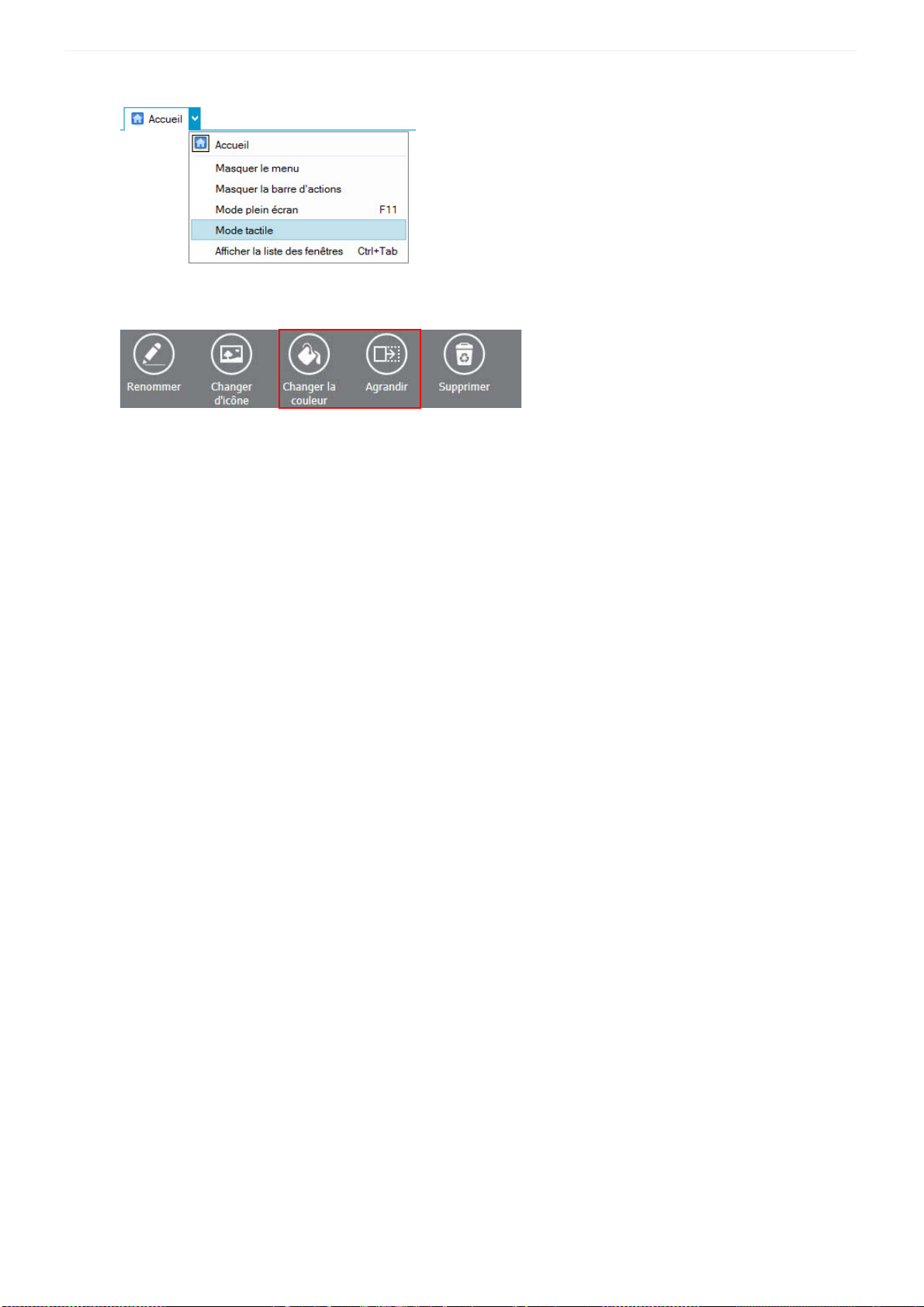
L’historique des nouveautés
• En mode personnalisation de l’intuiciel, vous pouvez en plus changer la couleur des tâches du bureau ainsi que les
agrandir ou les réduire.
© Sage 2015
62
Page 63

Les nouveautés de la version 22.0
L'assistant de création de mon dossier
menu DOSSIER - commande NOUVEAU
La création de votre dossier se fait via un assistant de création en une étape.
Si vous avez préalablement effectué le référencement de votre logiciel, toutes les coordonnées saisies
seront automatiquement reportées dans les paramètres société.
L’historique des nouveautés
Une fois la création terminée, Ciel Compta libérale ouvre automatiquement votre nouveau dossier. Son nom est affiché dans
la barre de titre de la fenêtre principale.
Pour plus de détails, reportez-vous à l’aide (touche <F1>) ou au MANUEL DE RÉFÉRENCE accessible via le menu AIDE.
Le bureau de réglages
Par défaut, après la création de votre dossier, vous accédez directement au bureau de réglages.
Le bouton vous permet d'accéder d'un simple clic au paramétrage de votre comptabilité, votre 2035 et de votre
activité. Ce sont des raccourcis qui vous permettent d'accéder directement à des fonctions utilisées fréquemment.
© Sage 2015
63
Page 64
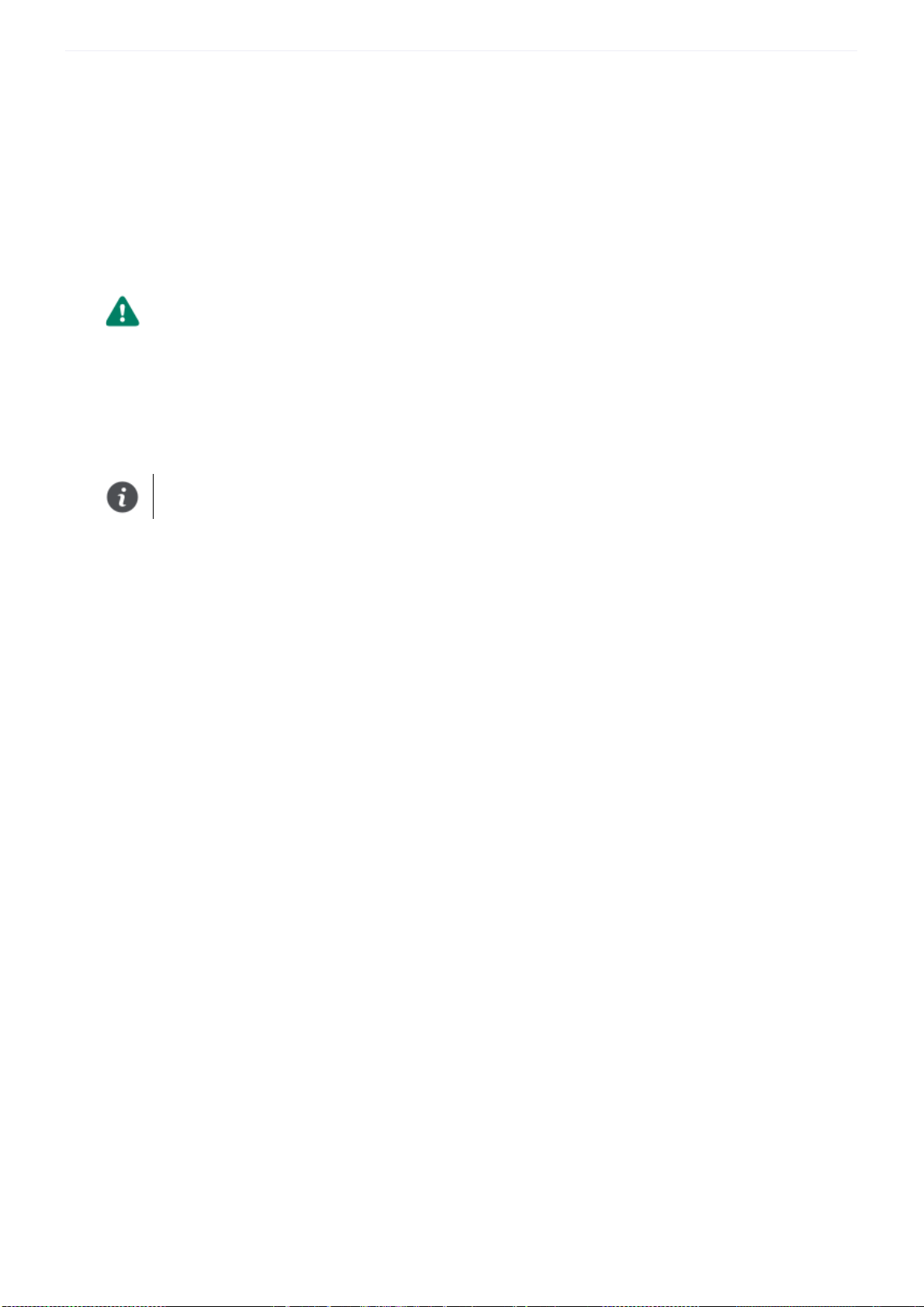
L’historique des nouveautés
Export provisoire des écritures
Uniquement disponible en mode Dépenses/Recettes ou Créances/Dettes.
menu TRAITEMENTS - commande VÉRIFICATION COMPTABLE DGFIP - EXPORT PROVISOIRE DES ÉCRITURES
En cas de contrôle par la DGFiP, vous pouvez désormais exporter vos écritures sur une période définie. L'export provisoire
des écritures vous permet de générer un fichier d'écritures comptables en cours d'année.
Avant de lancer le traitement, vous devez obligatoirement valider les écritures sur la période définie.
1. Dans la zone Critères, indiquez la période pour laquelle vous souhaitez exporter les écritures.
2. Cliquez sur le bouton [OK].
3. Dans la fenêtre qui s'affiche, indiquez l'emplacement d'enregistrement de votre fichier d'écritures comptables au format
.txt.
4. Cliquez sur [Enregistrer].
Il s'agit d'un fichier provisoire. Le fichier définitif est automatiquement enregistré lors de la clôture
d'exercice.
Mode tactile
Pour une navigation optimale, vous pouvez activer le mode tactile.
Pour activer le mode tactile, cliquez sur l'option Mode tactile accessible depuis l'onglet de l'Intuiciel. Cette option est
uniquement disponible sous le système d'exploitation Windows™ 8.
L'activation de ce mode permet d'aérer les boutons de la barre d'actions, d'espacer les icônes, les éléments de la palette et
le zoom afin de naviguer aisément dans votre application avec le doigt. Des gestes spécifiques au mode tactile vous
permettent d'interagir aisément dans votre logiciel.
Pour plus de détails, reportez-vous à l’aide (touche <F1>) ou au MANUEL DE RÉFÉRENCE accessible via le menu AIDE.
© Sage 2015
64
Page 65

L’historique des nouveautés
Les nouveautés de la version 22.10
Sauvegarde en ligne
Uniquement disponible en option Ciel Données Mobiles.
Menu DOSSIER - commande SAUVEGARDE EN LIGNE
Lorsque vous êtes en option Ciel Données Mobiles, vos données sont directement sauvegardées sur le cloud. La
sauvegarde en ligne vous permet d’accéder à vos données où que vous soyez et quand vous le souhaitez à condition
d’avoir une connexion Internet.
Selon le type de contrat auquel vous avez souscrit, le nombre de sauvegarde en ligne varie. Dans la liste
des sauvegardes, un message vous rappelle le nombre de sauvegarde dont vous disposez.
A partir de la liste des sauvegardes en ligne, vous pouvez restaurer et supprimer des sauvegardes réalisées.
Pour plus de détails sur la sauvegarde en ligne, reportez-vous au manuel de référence ou à l’aide (<F1>).
© Sage 2015
65
©Copyright 2015 Sage
Ciel Compta libérale - Guide des mises à jour - MAJ WCLIB 23.00 - 06.15
La détention de ce manuel n’atteste pas la propriété d’une licence d’utilisation du logiciel.
